구름
 단지 2D 구름만 여기에 표시됩니다.
단지 2D 구름만 여기에 표시됩니다.구름 탭에서는 2D 구름의 외형만을 편집할 수 있습니다(3D 구름은 볼륨 구름 탭에서 편집할 수 있습니다).
하늘 전체에 퍼지는 구름의 실제같은 모습을 표현하기 위해서 2D 구름을 천구상에 투영하려면 특별한 방법이 사용됩니다. 각 각의 구름 레이어는 이미 한번쯤 사용해보신 노이즈 타입(채널 쉐이더의노이즈 2D / 3D를 참조. 여기서 노이즈의 모든 타입을 설명)에 의해 생성됩니다.
최대 6개의 레이어로 구름을 생성하는 것이 가능하고 각 레이어를 개별적으로 편집할 수 있습니다. 각 레벨(내부적인) 별로 독자적인 고도를 설정할 수 있습니다. 이에 따라 구름을 각각 층별로 겹치도록 할 수 있습니다. 그리고 볼륨 구름 또는 다른 장면 오브젝트 위로 그림자를 떨어뜨리는 것까지도 가능합니다.
2D 구름은 3D 볼륨 구름보다 훨씬 빠르게 렌더링할 수 있습니다. 2D 구름은 매우 다양한 설정이 가능해서 많은 경우 3D 구름을 대신해서 이것들을 사용할 수 있습니다. 여러분의 렌더 팜은 렌더링 이미지 출력을 매우 고속으로 처리할 수 있어 고마워 할 것입니다.
당연하겠지만, 2D 구름의 위치와 노이즈의 구조도 애니메이션할 수 있습니다. 이를 이용하여 흘러가는 구름의 모습이나 구름이 생성되고 소멸되는 모습까지도 애니메이션시키는 것이 가능합니다(움직임 속도 / 0).
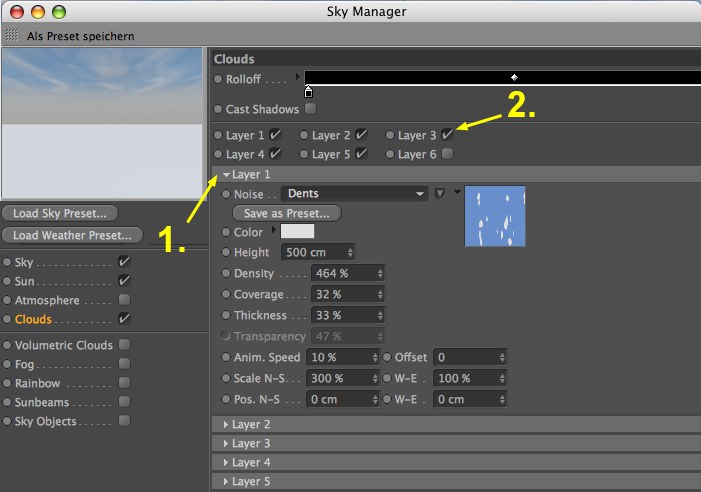 1. 레이어 레벨을 열거나 닫습니다. 2. 레이어 레벨을 표시/비표시 합니다.
1. 레이어 레벨을 열거나 닫습니다. 2. 레이어 레벨을 표시/비표시 합니다.여기에서 레이어 1의 설정을 볼 수가 있습니다. 눈 형태의 아이콘 좌측에 있는 검은 역삼각형을 클릭하면 각 레이어(각 레이어들은 동일한 설정을 가집니다)가 열립니다. 레이어 1-6 옵션에 의해서 레이어를 끄거나 켤 수 있습니다.
또 어느 레이어의 설정 전체를 다른 레이어로 복제할 수도 있습니다. 이렇게 다른 레이어로 복제하려면 레이어의 프리뷰 이미지를 드래그해서 그 설정을 복사하고 싶은 다른 레이어의 프리뷰 이미지 위로 드롭합니다(드래그&드롭).
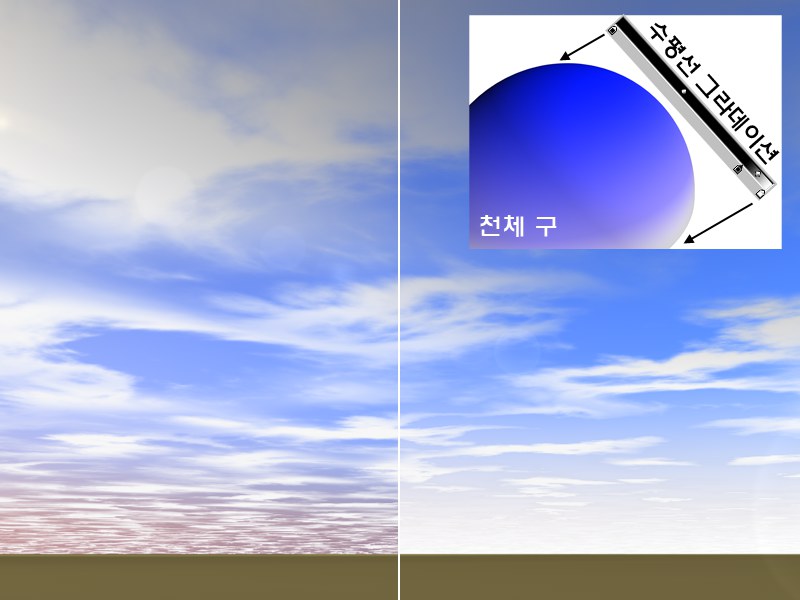 왼쪽:롤오프가 해제된 경우(흑색의 그라데이션). 오른쪽:롤오프의 디폴트의 설정.
왼쪽:롤오프가 해제된 경우(흑색의 그라데이션). 오른쪽:롤오프의 디폴트의 설정.이 그레이스케일의 그라데이션은 하늘을 수평선 근처에서 구름의 색을 변화시켜 서서히 희미해져 소실되는 효과를 만듭니다.
그러므로 하늘을 가로질러 구름이 수평선에 가까워지면서 서서히 변화하는 멋진 풍경을 만들어줍니다. 그라데이션의 왼쪽 부분은 꼭대기쪽의 색을 정의해주고 오른쪽은 수평선 쪽의 색을 정의합니다.
흑색=투과 백색=구름의 색
그림자를 발생시키도록 합니다.
내부적으로 레이어는 10,000 단위의 높이로 만들어집니다. 그림자가 이 높이로 정확하게 계산됩니다. 이 고도 이상에 놓여지는 오브젝트는 그림자를 받지 않습니다.
레이어 1
레이어 2
레이어 3
레이어 4
레이어 5
레이어 6
2D 구름은 6개의 레이어를 통해 각각 켜거나 끌수 있습니다. 각 레이어의 구름을 켜려면 체크 박스에 체크를 합니다.
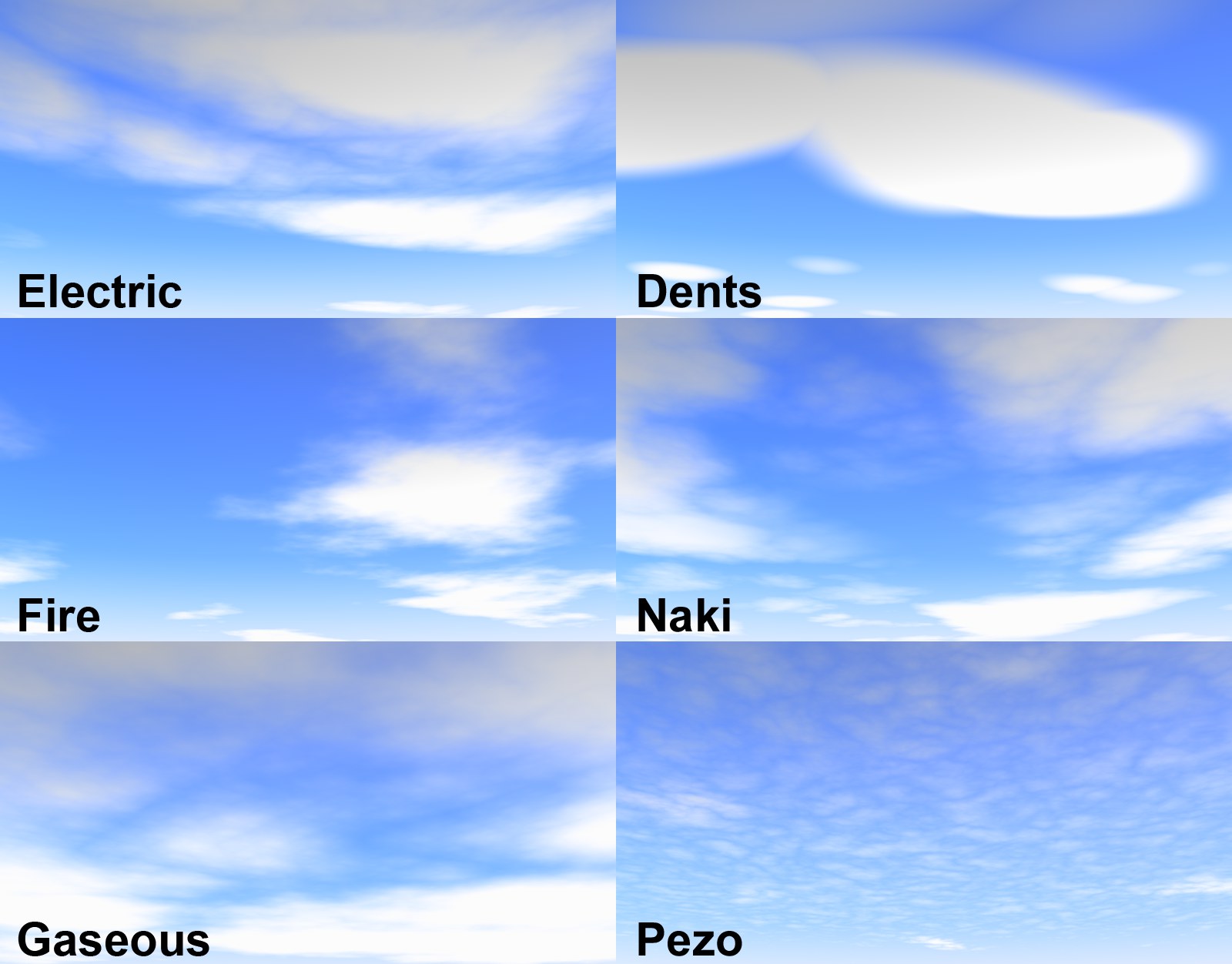 다양한 노이즈 타입의 예
다양한 노이즈 타입의 예2D 구름을 생성할 때에 사용하는 노이즈의 타입은 여기서 선택할 수가 있습니다. 오른쪽의 아래로 향한 삼각형 마크 아이콘(노이즈의 이름의 우측에 있습니다)을 클릭하면 윈도우가 열립니다. 거기서 다양한 종류의 노이즈의 타입이 표시되는데 그 중 하나를 선택하실 수 있습니다. 이 버튼의 우측에 있는 작은 창(윈도우)이 구름 레이어의 프리뷰 화면입니다. 이 프리뷰 화면에서 오른쪽 클릭하면 메뉴가 열립니다. 그 메뉴에는 다음과 같은 옵션들이 있습니다.
- 애니메이션: 움직임 속도 설정에 따라서만 프리뷰가 렌더링 됩니다.(재질 프리뷰 참조)
- 디폴트, 소, 중, 대, 특대: 이것들은 노이즈의 프리뷰에 대해서만 영향을 줍니다. 디폴트의 경우 Cinema 4D의 자체 렌더링 프리셋이 사용됩니다.(재질 프리뷰 참조)
화면의 좌측에 있는 작은 삼각형을 클릭하면 프리뷰 이미지를 닫을 수 있습니다.
현재 구름 레이어들을 프리셋으로 저장하려면 이 버튼을 클릭합니다. 그러면 다음과 같은 창이 열립니다:
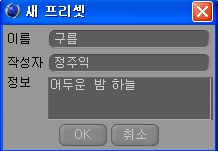
구름 레이어들의 자세한 정보를 입력하려면 이 윈도우를 사용합니다. 이 정보는 컨텐츠 브라우저 내에서 확인합니다. 프리셋은 다음과 같이 열수 있습니다: 프리셋/ User / 스카이 / 레이어
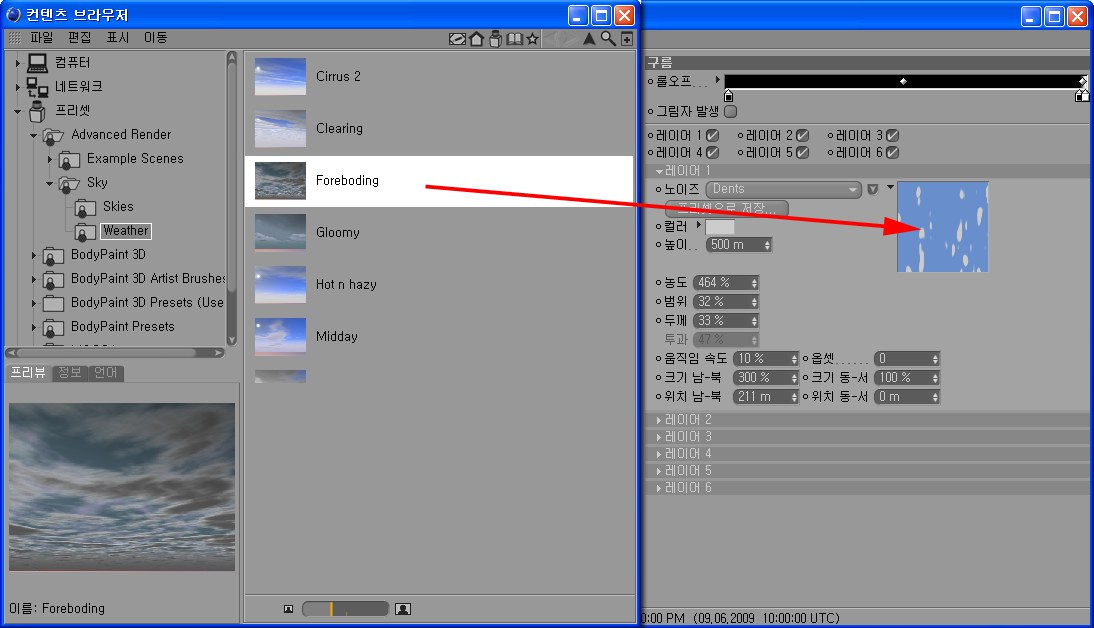
구름 프리셋을 나중에 불러 사용하려면 그 프리셋을 드래그해서 스카이 매니저 내의 구름 프리뷰 위로 드롭합니다.
구름의 색을 여기서 정의합니다. 구름의 색은 태양의 색 또는 광원의 색과는 무관합니다. 태양과 조화시키기 위해서 구름의 밝기만이 조정됩니다.
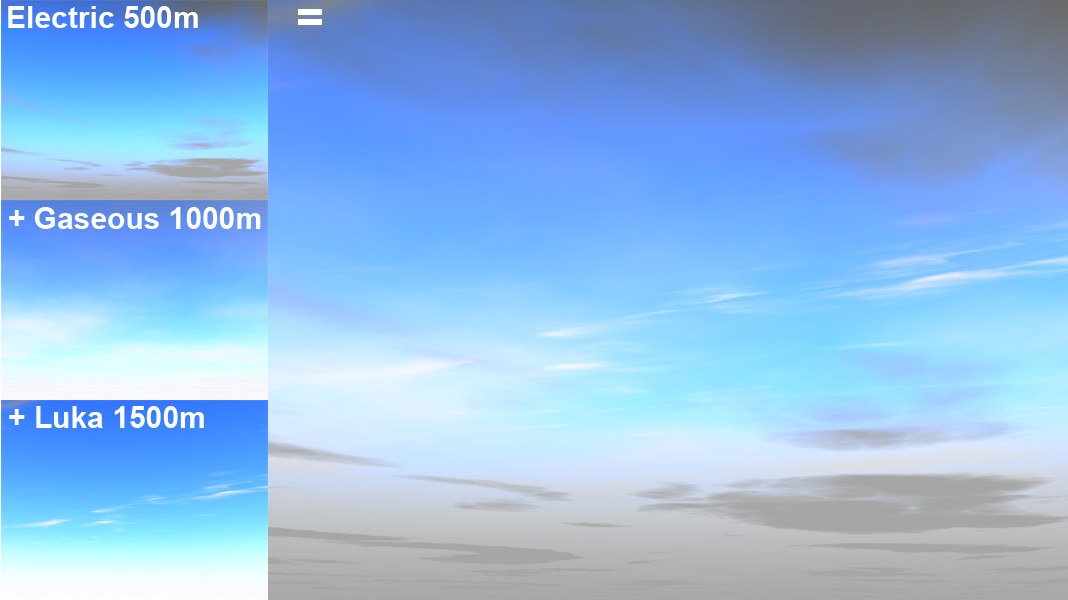 다양한 높이에 따른 3개의 다른 노이즈 타입.
다양한 높이에 따른 3개의 다른 노이즈 타입.각각의 구름 레이어의 높이를 여기서 설정합니다. 여기서 잠시 짬을내어 창 밖을 내다보면 구름은 몇 개의 레이어로 높이에 따라 겹겹이 만들어져 있는 것을 아실 겁니다. 정식 명칭으로는 상층운, 중층운, 하층운이라고 불리우고 World Meteorological Organization(세계 기상 기구)에 의해 구름이 분류되고 있습니다. 몇 개의 구름 레이어와 다양한 노이즈의 타입을 사용하는 것만으로도 이렇게 구름을 모든 장면에 손쉽게 생성하는 것이 가능합니다.
예를 들어 권운은 높은 위치의 레이어에 배치시킬 수가 있습니다.(현실 세계에서도 권운은 매우 높은 위치에서 발생합니다) 그리고 색이 진하고 비를 머금은듯한 불길한 예감이 들게 하는 구름들은 낮은 위치의 레이어에 배치시킬 수가 있습니다.
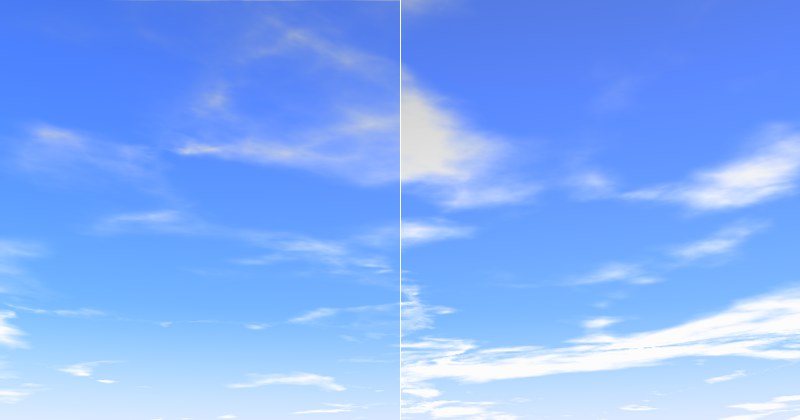 왼쪽: 농도의 값이 낮은 경우. 오른쪽: 농도의 값이 높은 경우.
왼쪽: 농도의 값이 낮은 경우. 오른쪽: 농도의 값이 높은 경우.단순하게 농도는 구름의 콘트라스트(대비)를 정의합니다. 낮은 값을 입력하면 구름은 매우 투명한 외형이 됩니다. (특히 가장자리의 부근) 값이 높을수록 구름은 보다 평탄하고 균일하게 됩니다.
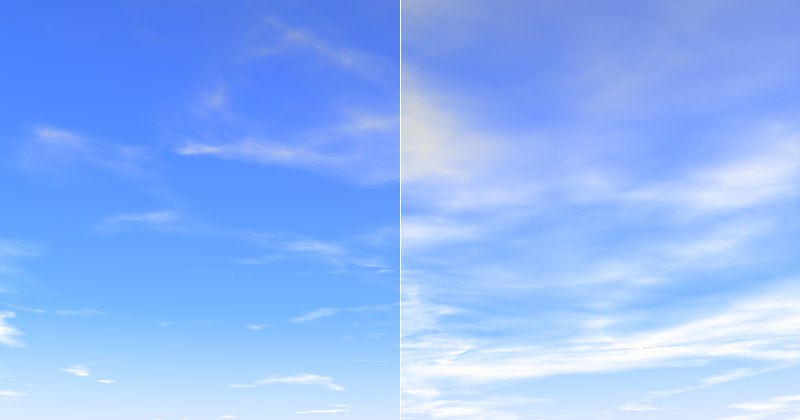 왼쪽: 범위의 값이 낮은 경우. 오른쪽: 범위의 값이 높은 경우.
왼쪽: 범위의 값이 낮은 경우. 오른쪽: 범위의 값이 높은 경우.이것은 가장 중요한 구름의 설정입니다. 이것을 사용해 구름 범위의 정도를 정의하는 것이 가능하게 됩니다. 매우 낮은 값을 입력하면 구름이 듬성 듬성 생깁니다. 높은 값을 입력하면 촘촘하게 하늘이 구름으로 덮입니다.
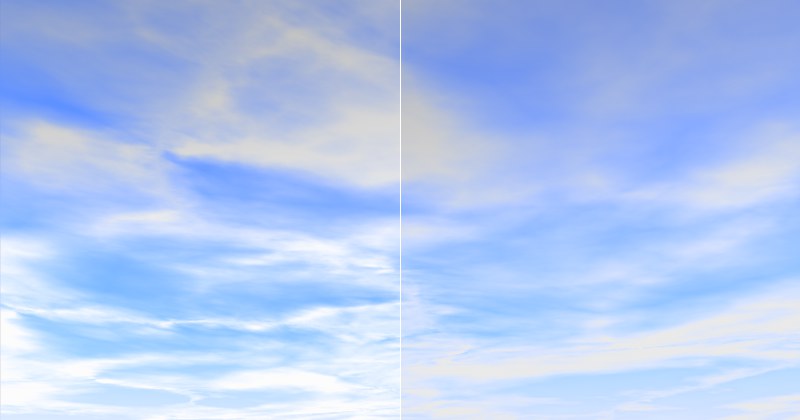 왼쪽: 두께의 값이 낮은 경우. 오른쪽: 두께의 값이 높은 경우.
왼쪽: 두께의 값이 낮은 경우. 오른쪽: 두께의 값이 높은 경우.두께는 빛이 분산되거나 흡수되는 정도의 기준이 됩니다. 이것은 태양에 의해 생기는 구름의 빛과 같다고 보시면 됩니다. 낮은 값을 입력하면 두께가 얇아져 구름이 보다 밝게 비추어집니다. 높은 값을 입력하면 짙은 구름이 됩니다.
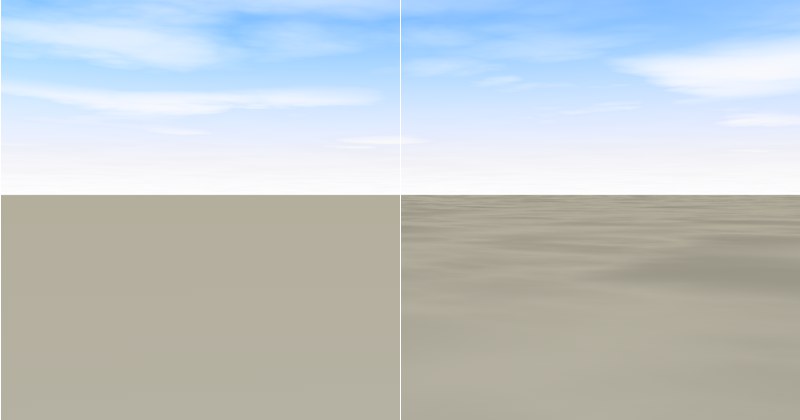 왼쪽: 투과의 값이 높은 경우. 오른쪽: 투과의 값이 낮은 경우.
왼쪽: 투과의 값이 높은 경우. 오른쪽: 투과의 값이 낮은 경우.장면에 있는 구름 혹은 그 외의 오브젝트 위로 그림자를 떨어뜨리는 2D 구름들의 그림자의 정도를 투과로 조정합니다. 여기서 100%의 값을 입력하면 그림자가 전혀 생기지 않습니다.
여기서 정의된 움직임의 속도는 노이즈의 구조와 관련이 있습니다. 구름의 위치와는 관계가 없습니다! 값이 높을수록 구름이 보다 크게 둥실댑니다. 여러분은 말그대로 생각치 못하게 생성된 크게 부푼 구름이 슬로우 모션으로 움직이는걸 벌써 보셨을지도 모르겠습니다. 이 설정을 사용하면 그것과 같은 효과를 구현하는 것이 가능하게 됩니다. 그리고 구름의 위치도 애니메이션 시키면(위치 남-북과 위치 동-서의 설정을 사용합니다) 그 결과 매우 실제같은 구름이 만들어집니다.
이 설정을 사용해 움직임 속도로 정의된 구름이 구물대며 움직이기 시작하는 지점을 별도로 정의할 수 있습니다. 그럼 여기서 예를 하나 들어 여러분이 구름이 흘러가는 애니메이션을 하나 제작했다고 합시다. 그런데 유감스럽게도 애니메이션의 시작 시점에서 구름의 일부분이 태양을 덮어버렸습니다. 이처럼 애니메이션의 잘못된 시작지점을 변경하기 위해서는 노이즈 옵셋(offset)에 다른 값을 입력해 이 상황을 개선할 수 있습니다.
크기 남-북 [1..+∞%]
크기 동-서 [1..+∞%]
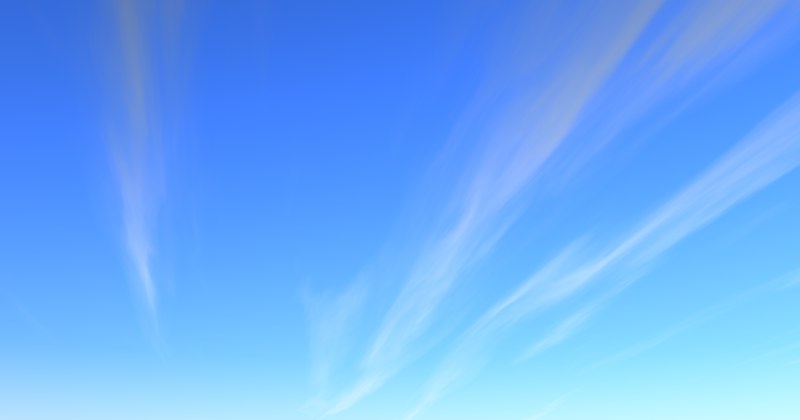 구름은 한 방향으로만 크기조절합니다.
구름은 한 방향으로만 크기조절합니다.이 설정들은 남북(N-S) 또는 동서(W-E)로 노이즈 패턴을 크기조절합니다. 구름 형태가 너무 작거나 또는 너무 클 경우, 이 설정값들을 균등하게 크기조절하여 간단히 형태를 바꿉니다. 여러분들을 한 방향으로 크기 크기 조절을 하여 쉽게 길고 두껍고 늘어난 구름 형태를 만들 수 있습니다.
위치 남-북 [-∞..+∞m]
위치 동-서 [-∞..+∞m]
구름을 남쪽-북쪽 또는 동쪽-서쪽 방향으로 움직이려면 이곳의 설정을 사용해 보십시오. 그리고 하늘을 가로질러 구름을 이동시키고 싶은 경우에 이러한 설정을 애니메이션 해 보십시오. 또 이동하는 것에 따라 구름의 형태를 변화시키고 싶으면 움직임 속도에 0보다 큰 값을 입력해주십시오.
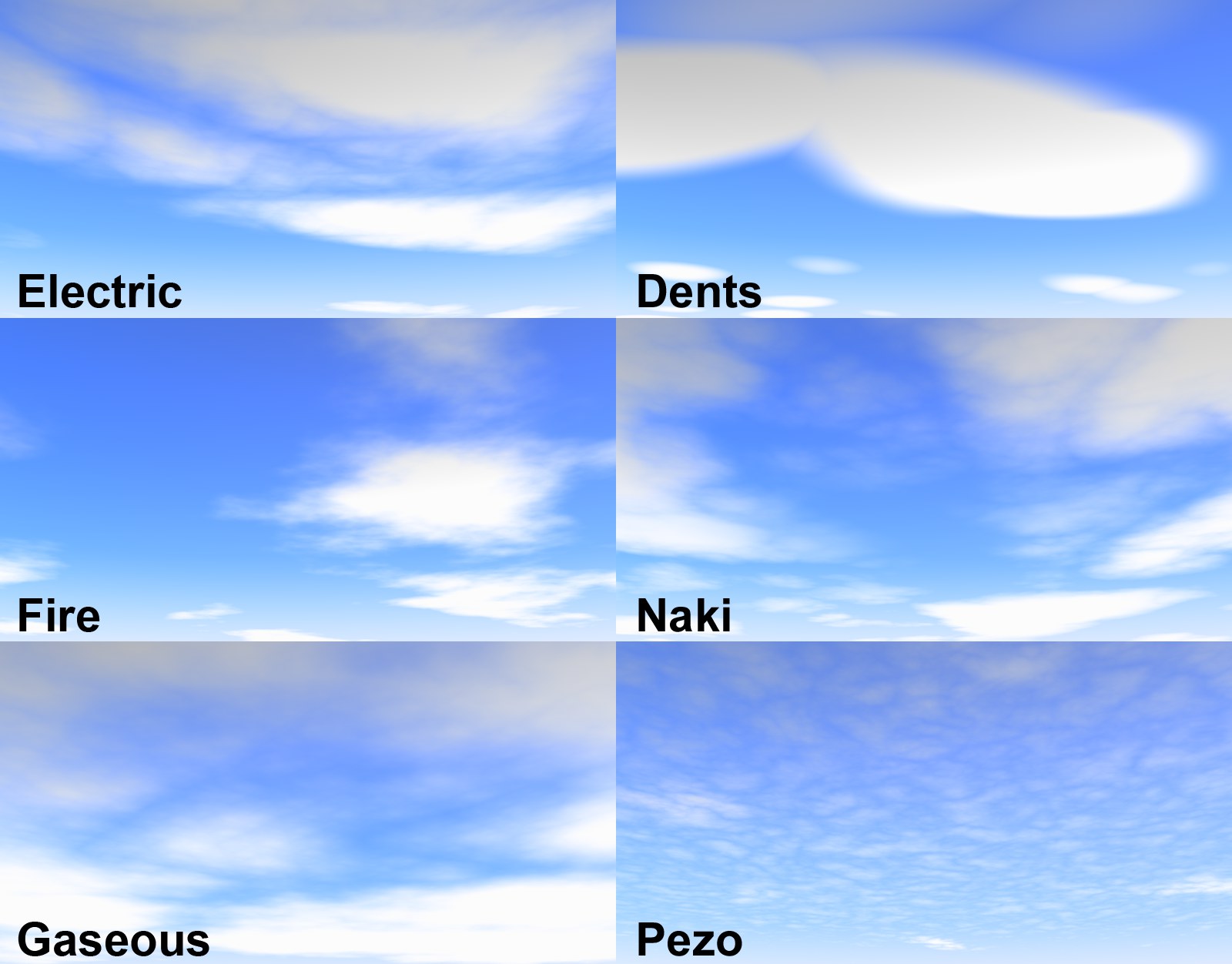 다양한 노이즈 타입의 예
다양한 노이즈 타입의 예2D 구름을 생성할 때에 사용하는 노이즈의 타입은 여기서 선택할 수가 있습니다. 오른쪽의 아래로 향한 삼각형 마크 아이콘(노이즈의 이름의 우측에 있습니다)을 클릭하면 윈도우가 열립니다. 거기서 다양한 종류의 노이즈의 타입이 표시되는데 그 중 하나를 선택하실 수 있습니다. 이 버튼의 우측에 있는 작은 창(윈도우)이 구름 레이어의 프리뷰 화면입니다. 이 프리뷰 화면에서 오른쪽 클릭하면 메뉴가 열립니다. 그 메뉴에는 다음과 같은 옵션들이 있습니다.
- 애니메이션: 움직임 속도 설정에 따라서만 프리뷰가 렌더링 됩니다.(재질 프리뷰 참조)
- 디폴트, 소, 중, 대, 특대: 이것들은 노이즈의 프리뷰에 대해서만 영향을 줍니다. 디폴트의 경우 Cinema 4D의 자체 렌더링 프리셋이 사용됩니다.(재질 프리뷰 참조)
화면의 좌측에 있는 작은 삼각형을 클릭하면 프리뷰 이미지를 닫을 수 있습니다.
현재 구름 레이어들을 프리셋으로 저장하려면 이 버튼을 클릭합니다. 그러면 다음과 같은 창이 열립니다:
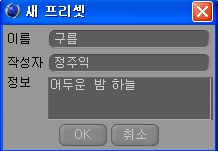
구름 레이어들의 자세한 정보를 입력하려면 이 윈도우를 사용합니다. 이 정보는 컨텐츠 브라우저 내에서 확인합니다. 프리셋은 다음과 같이 열수 있습니다: 프리셋/ User / 스카이 / 레이어
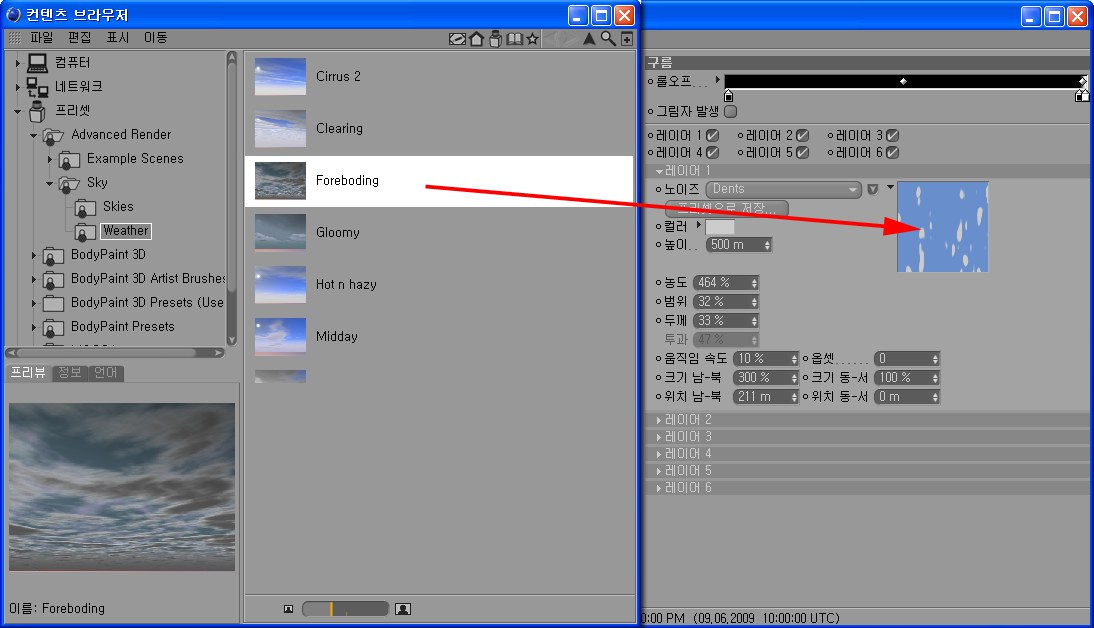
구름 프리셋을 나중에 불러 사용하려면 그 프리셋을 드래그해서 스카이 매니저 내의 구름 프리뷰 위로 드롭합니다.
구름의 색을 여기서 정의합니다. 구름의 색은 태양의 색 또는 광원의 색과는 무관합니다. 태양과 조화시키기 위해서 구름의 밝기만이 조정됩니다.
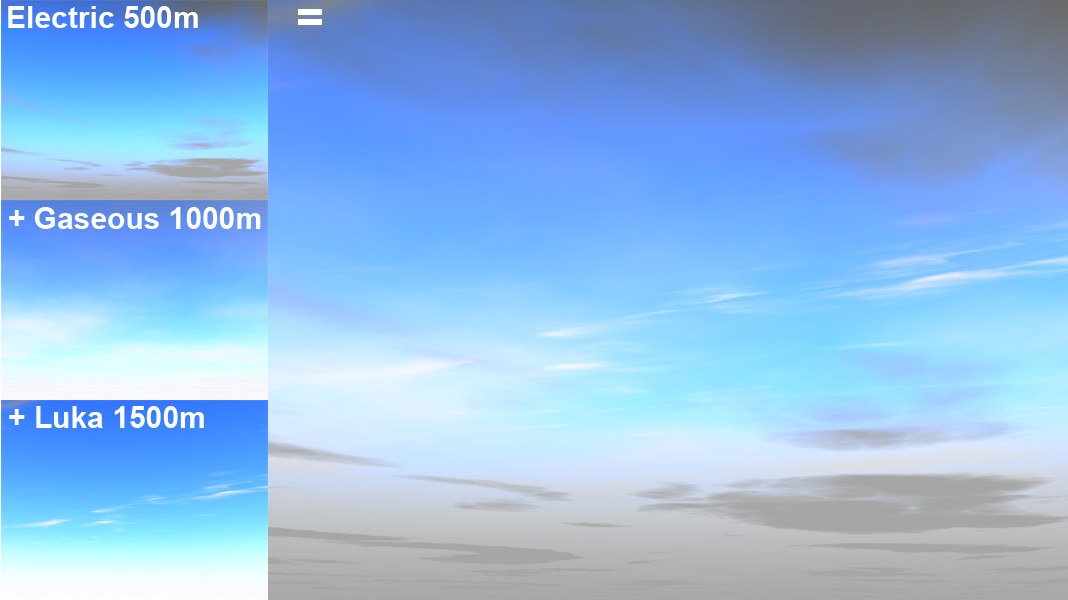 다양한 높이에 따른 3개의 다른 노이즈 타입.
다양한 높이에 따른 3개의 다른 노이즈 타입.각각의 구름 레이어의 높이를 여기서 설정합니다. 여기서 잠시 짬을내어 창 밖을 내다보면 구름은 몇 개의 레이어로 높이에 따라 겹겹이 만들어져 있는 것을 아실 겁니다. 정식 명칭으로는 상층운, 중층운, 하층운이라고 불리우고 World Meteorological Organization(세계 기상 기구)에 의해 구름이 분류되고 있습니다. 몇 개의 구름 레이어와 다양한 노이즈의 타입을 사용하는 것만으로도 이렇게 구름을 모든 장면에 손쉽게 생성하는 것이 가능합니다.
예를 들어 권운은 높은 위치의 레이어에 배치시킬 수가 있습니다.(현실 세계에서도 권운은 매우 높은 위치에서 발생합니다) 그리고 색이 진하고 비를 머금은듯한 불길한 예감이 들게 하는 구름들은 낮은 위치의 레이어에 배치시킬 수가 있습니다.
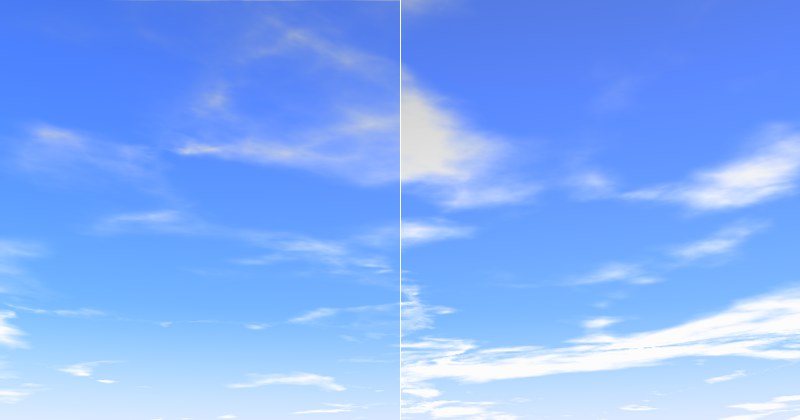 왼쪽: 농도의 값이 낮은 경우. 오른쪽: 농도의 값이 높은 경우.
왼쪽: 농도의 값이 낮은 경우. 오른쪽: 농도의 값이 높은 경우.단순하게 농도는 구름의 콘트라스트(대비)를 정의합니다. 낮은 값을 입력하면 구름은 매우 투명한 외형이 됩니다. (특히 가장자리의 부근) 값이 높을수록 구름은 보다 평탄하고 균일하게 됩니다.
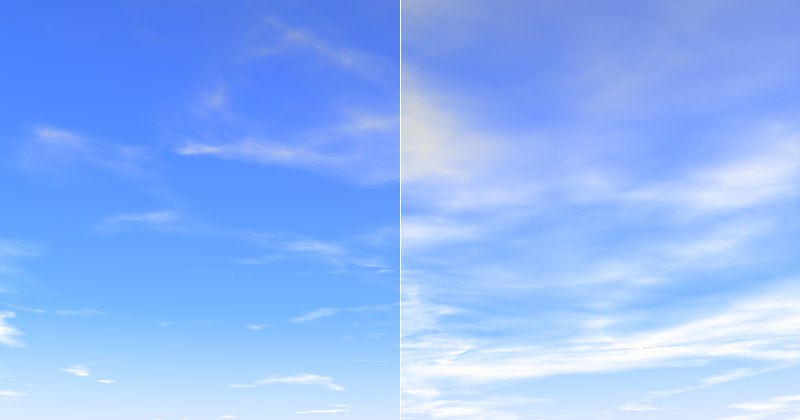 왼쪽: 범위의 값이 낮은 경우. 오른쪽: 범위의 값이 높은 경우.
왼쪽: 범위의 값이 낮은 경우. 오른쪽: 범위의 값이 높은 경우.이것은 가장 중요한 구름의 설정입니다. 이것을 사용해 구름 범위의 정도를 정의하는 것이 가능하게 됩니다. 매우 낮은 값을 입력하면 구름이 듬성 듬성 생깁니다. 높은 값을 입력하면 촘촘하게 하늘이 구름으로 덮입니다.
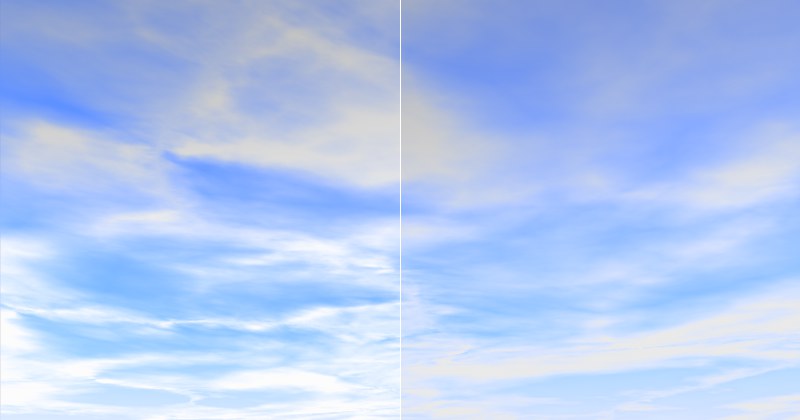 왼쪽: 두께의 값이 낮은 경우. 오른쪽: 두께의 값이 높은 경우.
왼쪽: 두께의 값이 낮은 경우. 오른쪽: 두께의 값이 높은 경우.두께는 빛이 분산되거나 흡수되는 정도의 기준이 됩니다. 이것은 태양에 의해 생기는 구름의 빛과 같다고 보시면 됩니다. 낮은 값을 입력하면 두께가 얇아져 구름이 보다 밝게 비추어집니다. 높은 값을 입력하면 짙은 구름이 됩니다.
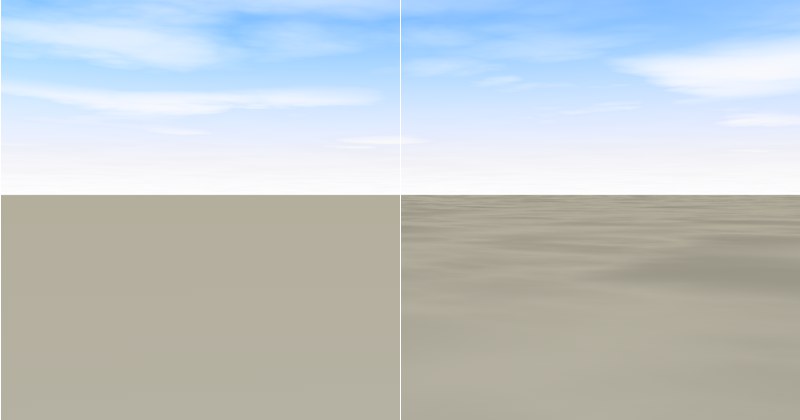 왼쪽: 투과의 값이 높은 경우. 오른쪽: 투과의 값이 낮은 경우.
왼쪽: 투과의 값이 높은 경우. 오른쪽: 투과의 값이 낮은 경우.장면에 있는 구름 혹은 그 외의 오브젝트 위로 그림자를 떨어뜨리는 2D 구름들의 그림자의 정도를 투과로 조정합니다. 여기서 100%의 값을 입력하면 그림자가 전혀 생기지 않습니다.
여기서 정의된 움직임의 속도는 노이즈의 구조와 관련이 있습니다. 구름의 위치와는 관계가 없습니다! 값이 높을수록 구름이 보다 크게 둥실댑니다. 여러분은 말그대로 생각치 못하게 생성된 크게 부푼 구름이 슬로우 모션으로 움직이는걸 벌써 보셨을지도 모르겠습니다. 이 설정을 사용하면 그것과 같은 효과를 구현하는 것이 가능하게 됩니다. 그리고 구름의 위치도 애니메이션 시키면(위치 남-북과 위치 동-서의 설정을 사용합니다) 그 결과 매우 실제같은 구름이 만들어집니다.
이 설정을 사용해 움직임 속도로 정의된 구름이 구물대며 움직이기 시작하는 지점을 별도로 정의할 수 있습니다. 그럼 여기서 예를 하나 들어 여러분이 구름이 흘러가는 애니메이션을 하나 제작했다고 합시다. 그런데 유감스럽게도 애니메이션의 시작 시점에서 구름의 일부분이 태양을 덮어버렸습니다. 이처럼 애니메이션의 잘못된 시작지점을 변경하기 위해서는 노이즈 옵셋(offset)에 다른 값을 입력해 이 상황을 개선할 수 있습니다.
크기 남-북 [1..+∞%]
크기 동-서 [1..+∞%]
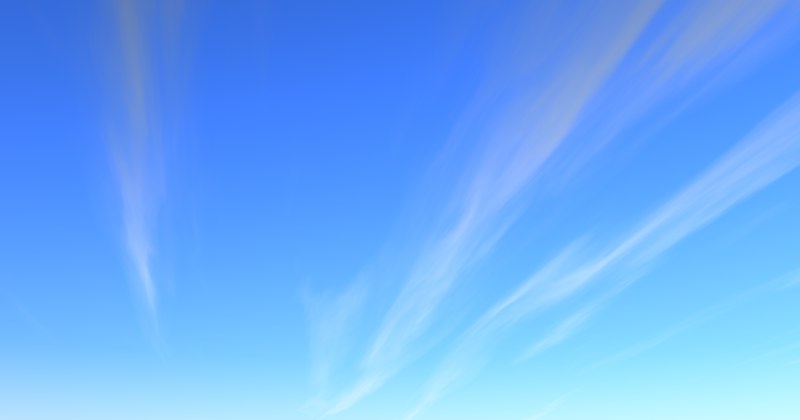 구름은 한 방향으로만 크기조절합니다.
구름은 한 방향으로만 크기조절합니다.이 설정들은 남북(N-S) 또는 동서(W-E)로 노이즈 패턴을 크기조절합니다. 구름 형태가 너무 작거나 또는 너무 클 경우, 이 설정값들을 균등하게 크기조절하여 간단히 형태를 바꿉니다. 여러분들을 한 방향으로 크기 크기 조절을 하여 쉽게 길고 두껍고 늘어난 구름 형태를 만들 수 있습니다.
위치 남-북 [-∞..+∞m]
위치 동-서 [-∞..+∞m]
구름을 남쪽-북쪽 또는 동쪽-서쪽 방향으로 움직이려면 이곳의 설정을 사용해 보십시오. 그리고 하늘을 가로질러 구름을 이동시키고 싶은 경우에 이러한 설정을 애니메이션 해 보십시오. 또 이동하는 것에 따라 구름의 형태를 변화시키고 싶으면 움직임 속도에 0보다 큰 값을 입력해주십시오.
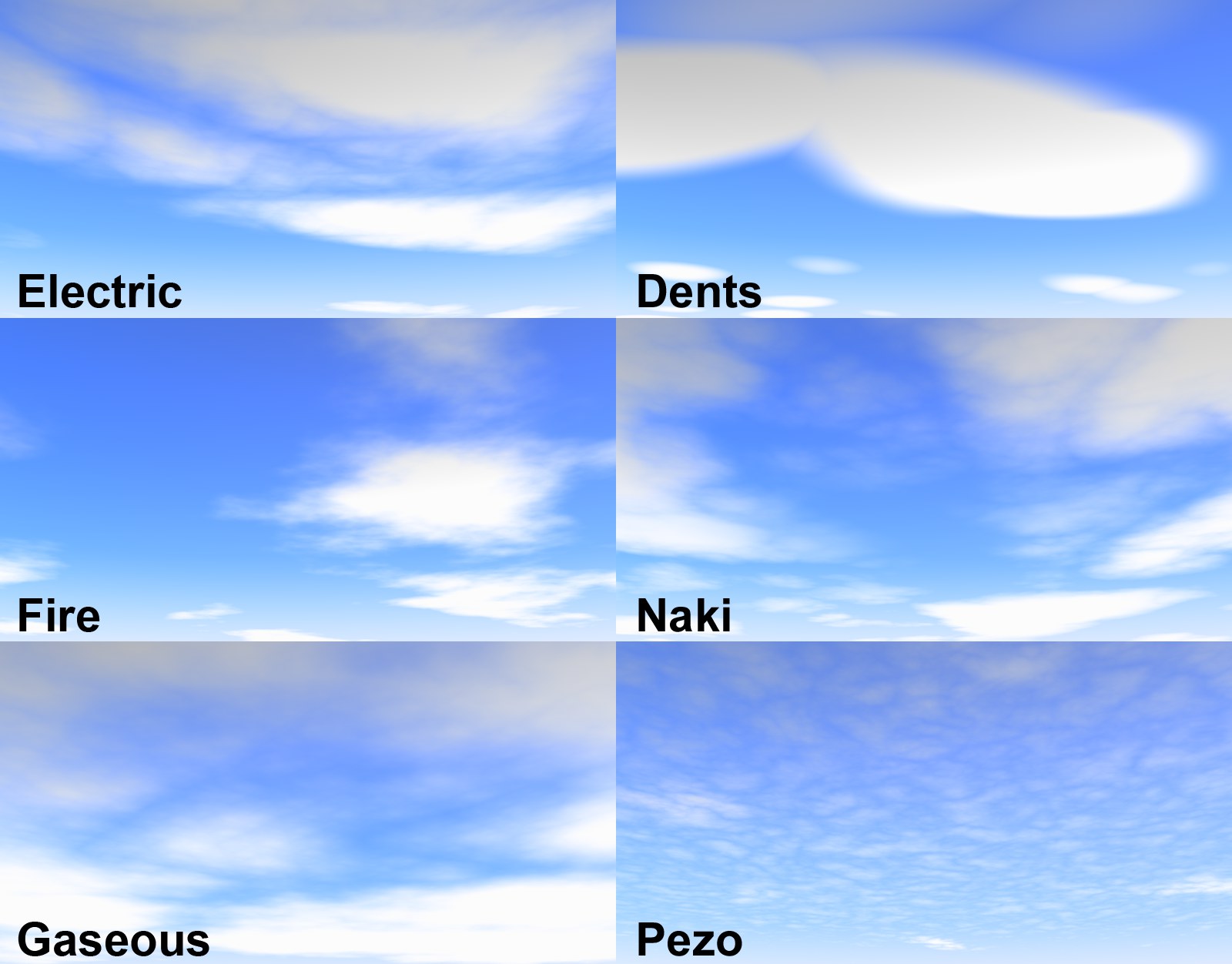 다양한 노이즈 타입의 예
다양한 노이즈 타입의 예2D 구름을 생성할 때에 사용하는 노이즈의 타입은 여기서 선택할 수가 있습니다. 오른쪽의 아래로 향한 삼각형 마크 아이콘(노이즈의 이름의 우측에 있습니다)을 클릭하면 윈도우가 열립니다. 거기서 다양한 종류의 노이즈의 타입이 표시되는데 그 중 하나를 선택하실 수 있습니다. 이 버튼의 우측에 있는 작은 창(윈도우)이 구름 레이어의 프리뷰 화면입니다. 이 프리뷰 화면에서 오른쪽 클릭하면 메뉴가 열립니다. 그 메뉴에는 다음과 같은 옵션들이 있습니다.
- 애니메이션: 움직임 속도 설정에 따라서만 프리뷰가 렌더링 됩니다.(재질 프리뷰 참조)
- 디폴트, 소, 중, 대, 특대: 이것들은 노이즈의 프리뷰에 대해서만 영향을 줍니다. 디폴트의 경우 Cinema 4D의 자체 렌더링 프리셋이 사용됩니다.(재질 프리뷰 참조)
화면의 좌측에 있는 작은 삼각형을 클릭하면 프리뷰 이미지를 닫을 수 있습니다.
현재 구름 레이어들을 프리셋으로 저장하려면 이 버튼을 클릭합니다. 그러면 다음과 같은 창이 열립니다:
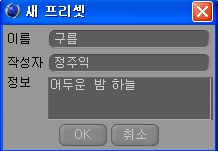
구름 레이어들의 자세한 정보를 입력하려면 이 윈도우를 사용합니다. 이 정보는 컨텐츠 브라우저 내에서 확인합니다. 프리셋은 다음과 같이 열수 있습니다: 프리셋/ User / 스카이 / 레이어
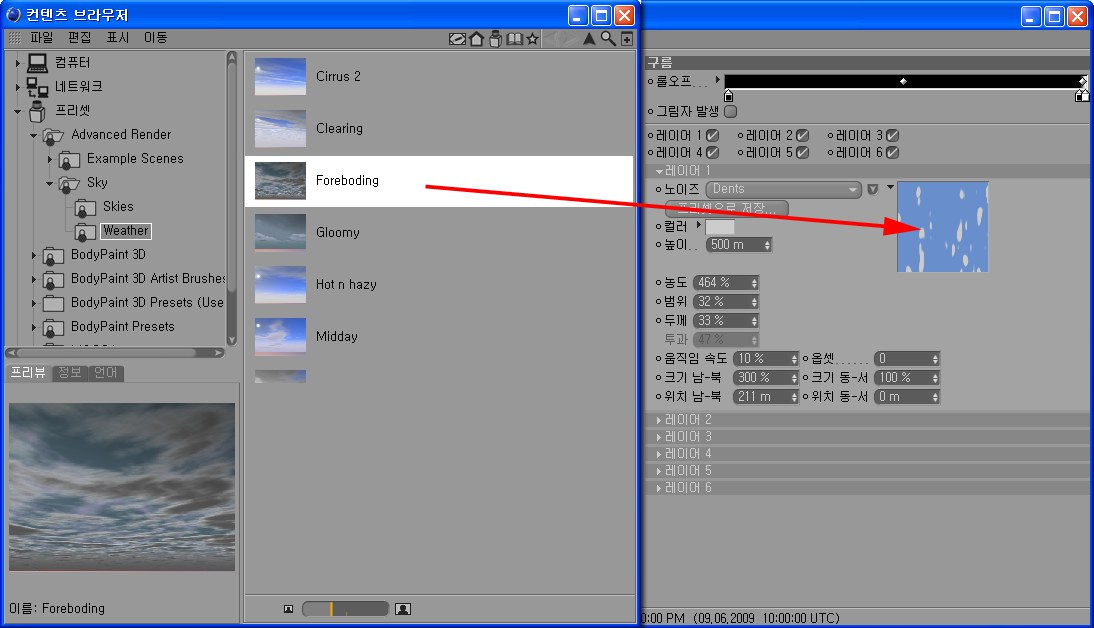
구름 프리셋을 나중에 불러 사용하려면 그 프리셋을 드래그해서 스카이 매니저 내의 구름 프리뷰 위로 드롭합니다.
구름의 색을 여기서 정의합니다. 구름의 색은 태양의 색 또는 광원의 색과는 무관합니다. 태양과 조화시키기 위해서 구름의 밝기만이 조정됩니다.
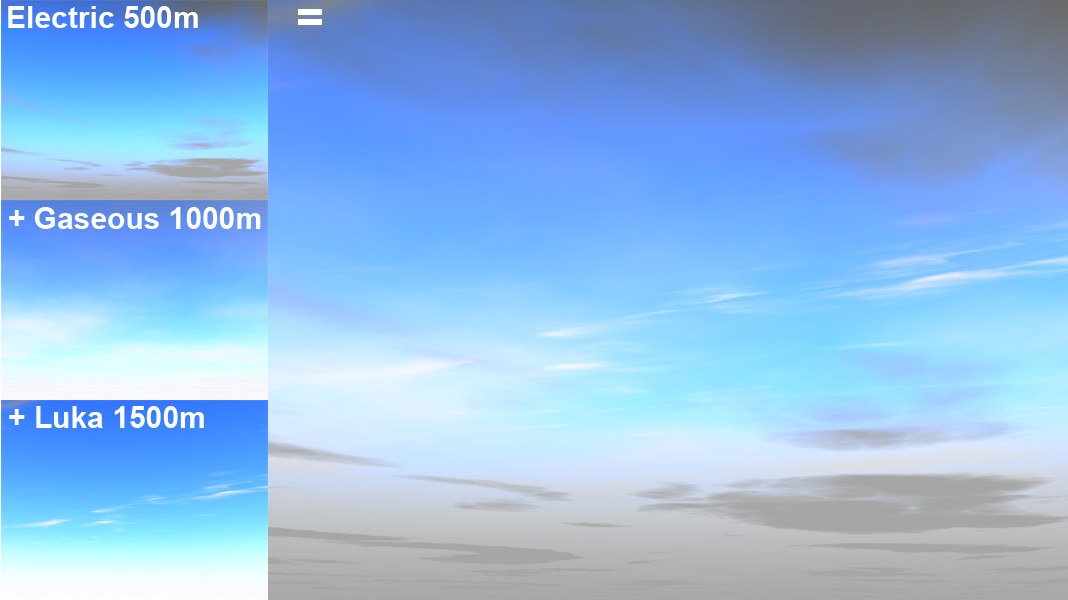 다양한 높이에 따른 3개의 다른 노이즈 타입.
다양한 높이에 따른 3개의 다른 노이즈 타입.각각의 구름 레이어의 높이를 여기서 설정합니다. 여기서 잠시 짬을내어 창 밖을 내다보면 구름은 몇 개의 레이어로 높이에 따라 겹겹이 만들어져 있는 것을 아실 겁니다. 정식 명칭으로는 상층운, 중층운, 하층운이라고 불리우고 World Meteorological Organization(세계 기상 기구)에 의해 구름이 분류되고 있습니다. 몇 개의 구름 레이어와 다양한 노이즈의 타입을 사용하는 것만으로도 이렇게 구름을 모든 장면에 손쉽게 생성하는 것이 가능합니다.
예를 들어 권운은 높은 위치의 레이어에 배치시킬 수가 있습니다.(현실 세계에서도 권운은 매우 높은 위치에서 발생합니다) 그리고 색이 진하고 비를 머금은듯한 불길한 예감이 들게 하는 구름들은 낮은 위치의 레이어에 배치시킬 수가 있습니다.
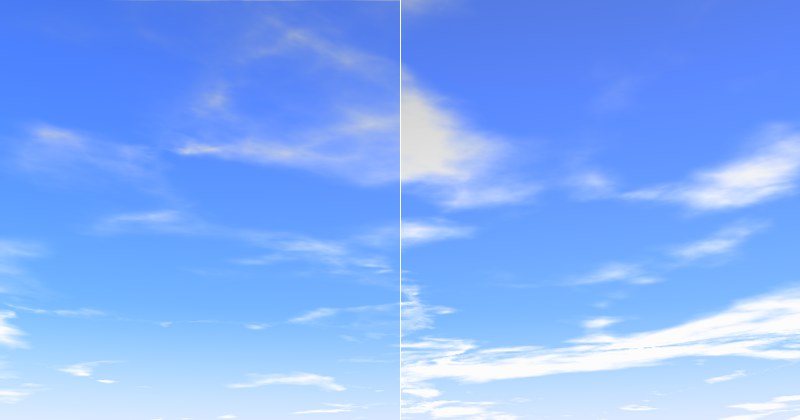 왼쪽: 농도의 값이 낮은 경우. 오른쪽: 농도의 값이 높은 경우.
왼쪽: 농도의 값이 낮은 경우. 오른쪽: 농도의 값이 높은 경우.단순하게 농도는 구름의 콘트라스트(대비)를 정의합니다. 낮은 값을 입력하면 구름은 매우 투명한 외형이 됩니다. (특히 가장자리의 부근) 값이 높을수록 구름은 보다 평탄하고 균일하게 됩니다.
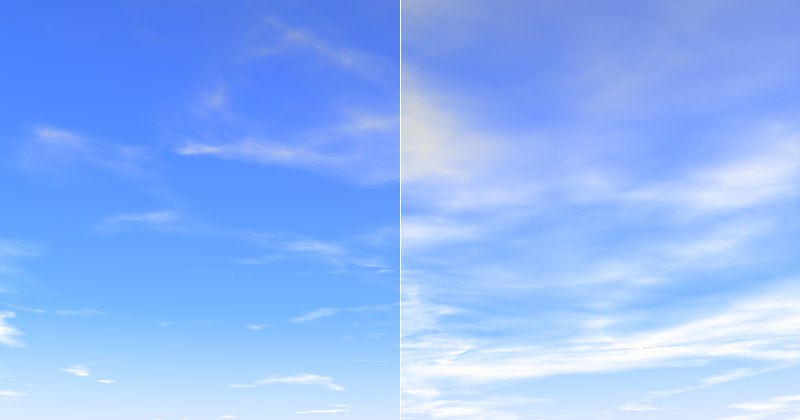 왼쪽: 범위의 값이 낮은 경우. 오른쪽: 범위의 값이 높은 경우.
왼쪽: 범위의 값이 낮은 경우. 오른쪽: 범위의 값이 높은 경우.이것은 가장 중요한 구름의 설정입니다. 이것을 사용해 구름 범위의 정도를 정의하는 것이 가능하게 됩니다. 매우 낮은 값을 입력하면 구름이 듬성 듬성 생깁니다. 높은 값을 입력하면 촘촘하게 하늘이 구름으로 덮입니다.
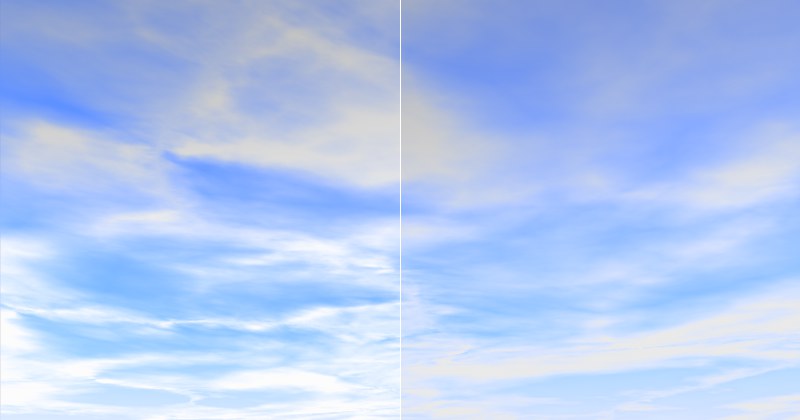 왼쪽: 두께의 값이 낮은 경우. 오른쪽: 두께의 값이 높은 경우.
왼쪽: 두께의 값이 낮은 경우. 오른쪽: 두께의 값이 높은 경우.두께는 빛이 분산되거나 흡수되는 정도의 기준이 됩니다. 이것은 태양에 의해 생기는 구름의 빛과 같다고 보시면 됩니다. 낮은 값을 입력하면 두께가 얇아져 구름이 보다 밝게 비추어집니다. 높은 값을 입력하면 짙은 구름이 됩니다.
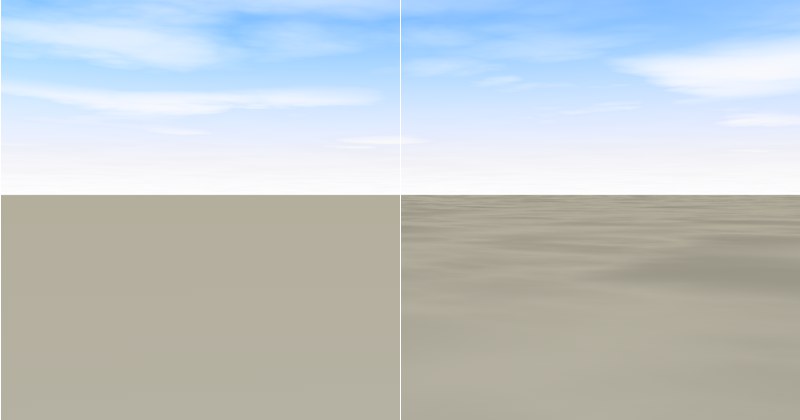 왼쪽: 투과의 값이 높은 경우. 오른쪽: 투과의 값이 낮은 경우.
왼쪽: 투과의 값이 높은 경우. 오른쪽: 투과의 값이 낮은 경우.장면에 있는 구름 혹은 그 외의 오브젝트 위로 그림자를 떨어뜨리는 2D 구름들의 그림자의 정도를 투과로 조정합니다. 여기서 100%의 값을 입력하면 그림자가 전혀 생기지 않습니다.
여기서 정의된 움직임의 속도는 노이즈의 구조와 관련이 있습니다. 구름의 위치와는 관계가 없습니다! 값이 높을수록 구름이 보다 크게 둥실댑니다. 여러분은 말그대로 생각치 못하게 생성된 크게 부푼 구름이 슬로우 모션으로 움직이는걸 벌써 보셨을지도 모르겠습니다. 이 설정을 사용하면 그것과 같은 효과를 구현하는 것이 가능하게 됩니다. 그리고 구름의 위치도 애니메이션 시키면(위치 남-북과 위치 동-서의 설정을 사용합니다) 그 결과 매우 실제같은 구름이 만들어집니다.
이 설정을 사용해 움직임 속도로 정의된 구름이 구물대며 움직이기 시작하는 지점을 별도로 정의할 수 있습니다. 그럼 여기서 예를 하나 들어 여러분이 구름이 흘러가는 애니메이션을 하나 제작했다고 합시다. 그런데 유감스럽게도 애니메이션의 시작 시점에서 구름의 일부분이 태양을 덮어버렸습니다. 이처럼 애니메이션의 잘못된 시작지점을 변경하기 위해서는 노이즈 옵셋(offset)에 다른 값을 입력해 이 상황을 개선할 수 있습니다.
크기 남-북 [1..+∞%]
크기 동-서 [1..+∞%]
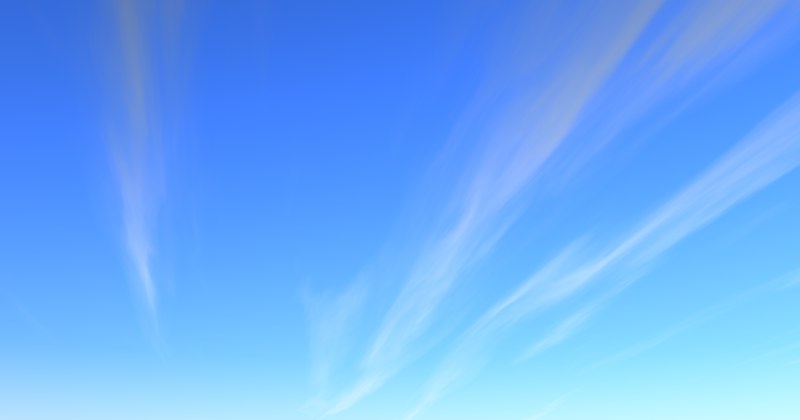 구름은 한 방향으로만 크기조절합니다.
구름은 한 방향으로만 크기조절합니다.이 설정들은 남북(N-S) 또는 동서(W-E)로 노이즈 패턴을 크기조절합니다. 구름 형태가 너무 작거나 또는 너무 클 경우, 이 설정값들을 균등하게 크기조절하여 간단히 형태를 바꿉니다. 여러분들을 한 방향으로 크기 크기 조절을 하여 쉽게 길고 두껍고 늘어난 구름 형태를 만들 수 있습니다.
위치 남-북 [-∞..+∞m]
위치 동-서 [-∞..+∞m]
구름을 남쪽-북쪽 또는 동쪽-서쪽 방향으로 움직이려면 이곳의 설정을 사용해 보십시오. 그리고 하늘을 가로질러 구름을 이동시키고 싶은 경우에 이러한 설정을 애니메이션 해 보십시오. 또 이동하는 것에 따라 구름의 형태를 변화시키고 싶으면 움직임 속도에 0보다 큰 값을 입력해주십시오.
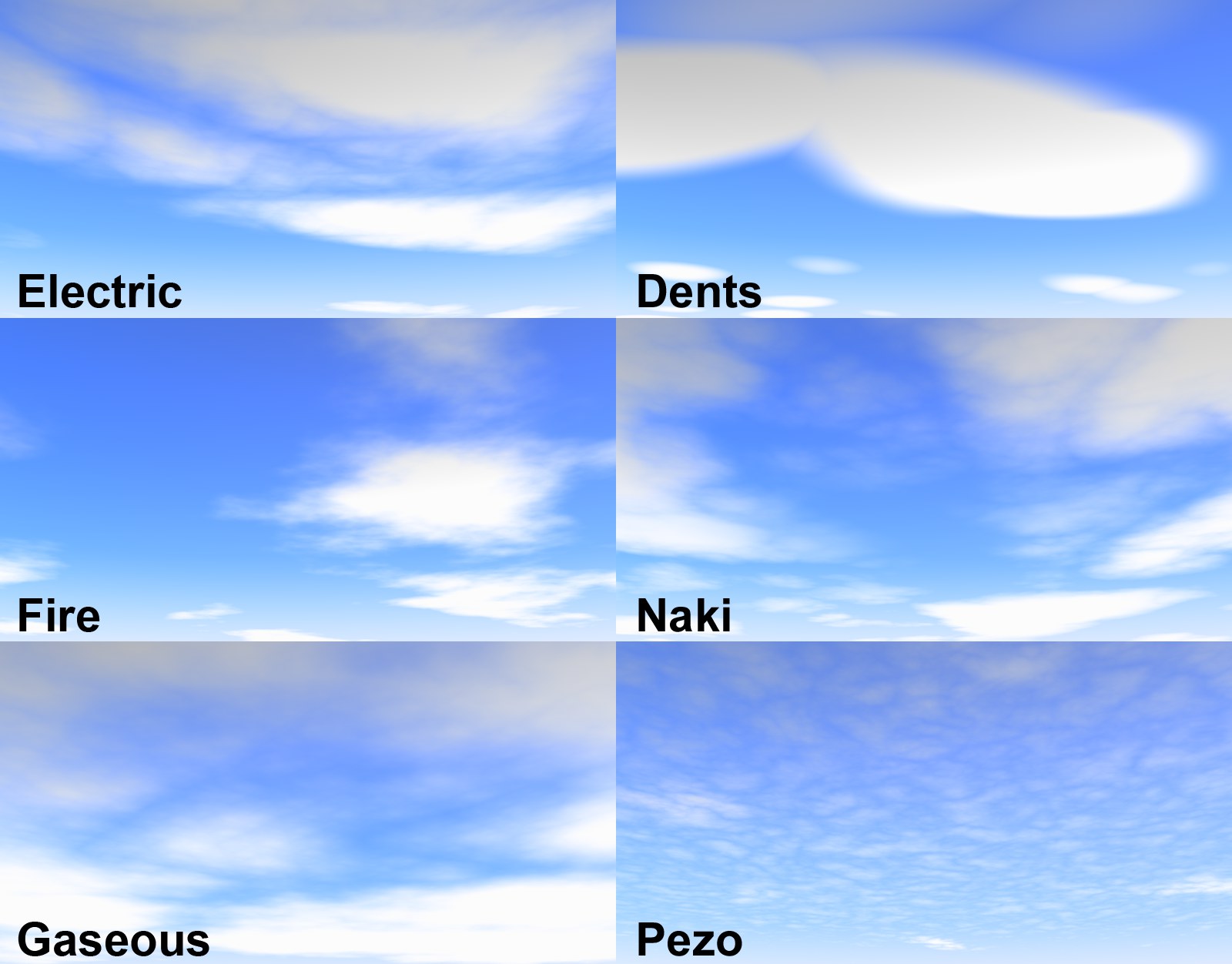 다양한 노이즈 타입의 예
다양한 노이즈 타입의 예2D 구름을 생성할 때에 사용하는 노이즈의 타입은 여기서 선택할 수가 있습니다. 오른쪽의 아래로 향한 삼각형 마크 아이콘(노이즈의 이름의 우측에 있습니다)을 클릭하면 윈도우가 열립니다. 거기서 다양한 종류의 노이즈의 타입이 표시되는데 그 중 하나를 선택하실 수 있습니다. 이 버튼의 우측에 있는 작은 창(윈도우)이 구름 레이어의 프리뷰 화면입니다. 이 프리뷰 화면에서 오른쪽 클릭하면 메뉴가 열립니다. 그 메뉴에는 다음과 같은 옵션들이 있습니다.
- 애니메이션: 움직임 속도 설정에 따라서만 프리뷰가 렌더링 됩니다.(재질 프리뷰 참조)
- 디폴트, 소, 중, 대, 특대: 이것들은 노이즈의 프리뷰에 대해서만 영향을 줍니다. 디폴트의 경우 Cinema 4D의 자체 렌더링 프리셋이 사용됩니다.(재질 프리뷰 참조)
화면의 좌측에 있는 작은 삼각형을 클릭하면 프리뷰 이미지를 닫을 수 있습니다.
현재 구름 레이어들을 프리셋으로 저장하려면 이 버튼을 클릭합니다. 그러면 다음과 같은 창이 열립니다:
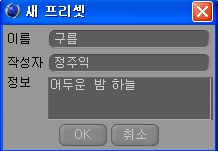
구름 레이어들의 자세한 정보를 입력하려면 이 윈도우를 사용합니다. 이 정보는 컨텐츠 브라우저 내에서 확인합니다. 프리셋은 다음과 같이 열수 있습니다: 프리셋/ User / 스카이 / 레이어
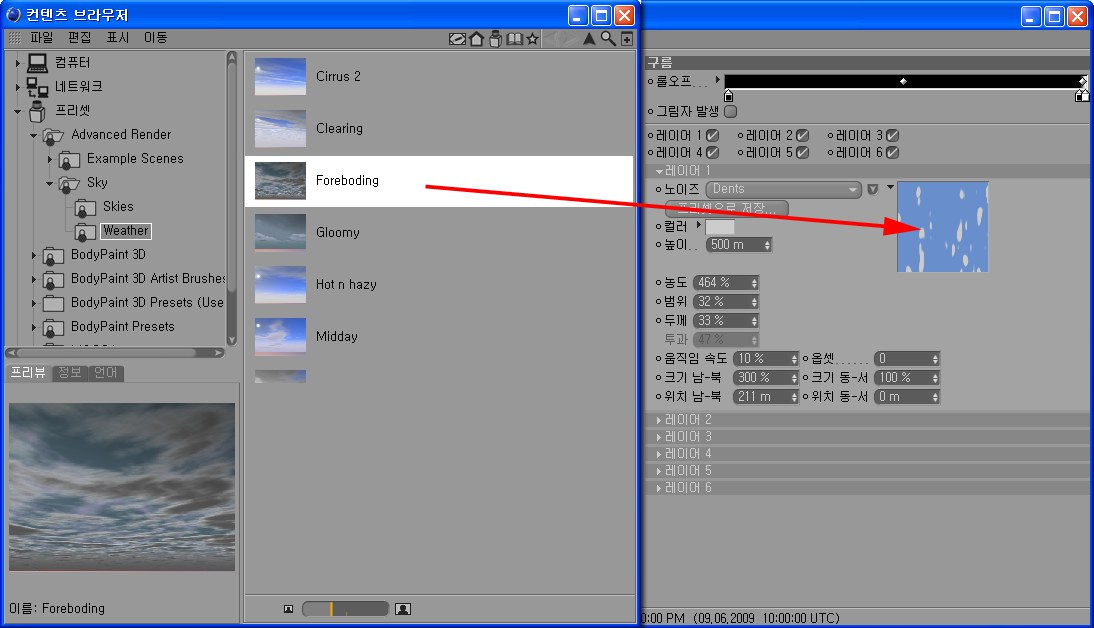
구름 프리셋을 나중에 불러 사용하려면 그 프리셋을 드래그해서 스카이 매니저 내의 구름 프리뷰 위로 드롭합니다.
구름의 색을 여기서 정의합니다. 구름의 색은 태양의 색 또는 광원의 색과는 무관합니다. 태양과 조화시키기 위해서 구름의 밝기만이 조정됩니다.
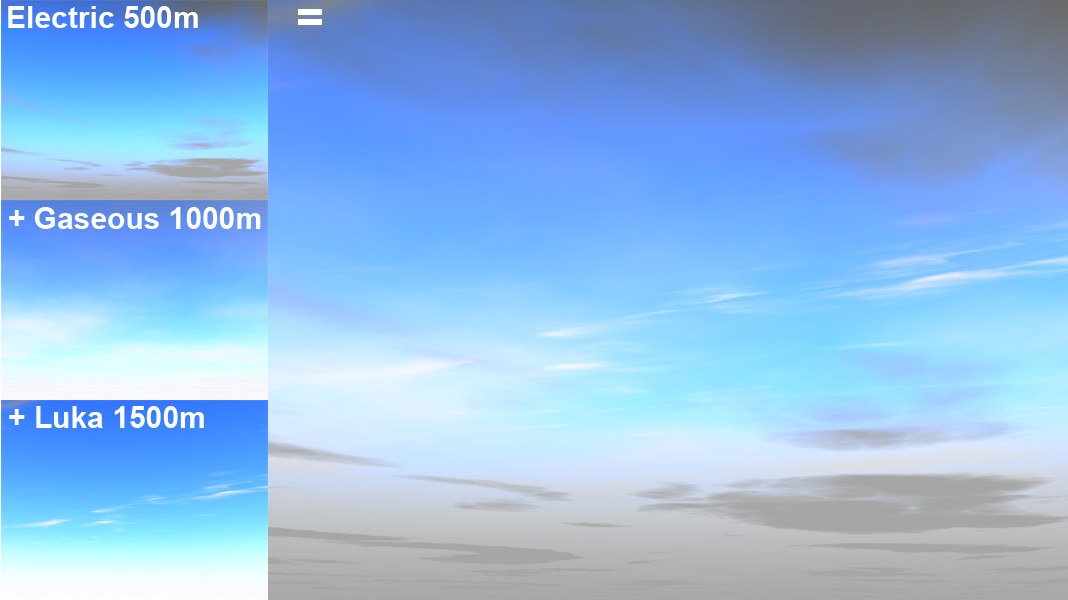 다양한 높이에 따른 3개의 다른 노이즈 타입.
다양한 높이에 따른 3개의 다른 노이즈 타입.각각의 구름 레이어의 높이를 여기서 설정합니다. 여기서 잠시 짬을내어 창 밖을 내다보면 구름은 몇 개의 레이어로 높이에 따라 겹겹이 만들어져 있는 것을 아실 겁니다. 정식 명칭으로는 상층운, 중층운, 하층운이라고 불리우고 World Meteorological Organization(세계 기상 기구)에 의해 구름이 분류되고 있습니다. 몇 개의 구름 레이어와 다양한 노이즈의 타입을 사용하는 것만으로도 이렇게 구름을 모든 장면에 손쉽게 생성하는 것이 가능합니다.
예를 들어 권운은 높은 위치의 레이어에 배치시킬 수가 있습니다.(현실 세계에서도 권운은 매우 높은 위치에서 발생합니다) 그리고 색이 진하고 비를 머금은듯한 불길한 예감이 들게 하는 구름들은 낮은 위치의 레이어에 배치시킬 수가 있습니다.
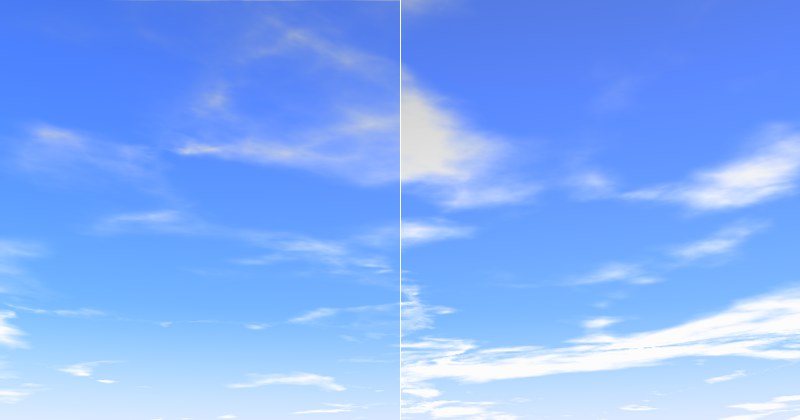 왼쪽: 농도의 값이 낮은 경우. 오른쪽: 농도의 값이 높은 경우.
왼쪽: 농도의 값이 낮은 경우. 오른쪽: 농도의 값이 높은 경우.단순하게 농도는 구름의 콘트라스트(대비)를 정의합니다. 낮은 값을 입력하면 구름은 매우 투명한 외형이 됩니다. (특히 가장자리의 부근) 값이 높을수록 구름은 보다 평탄하고 균일하게 됩니다.
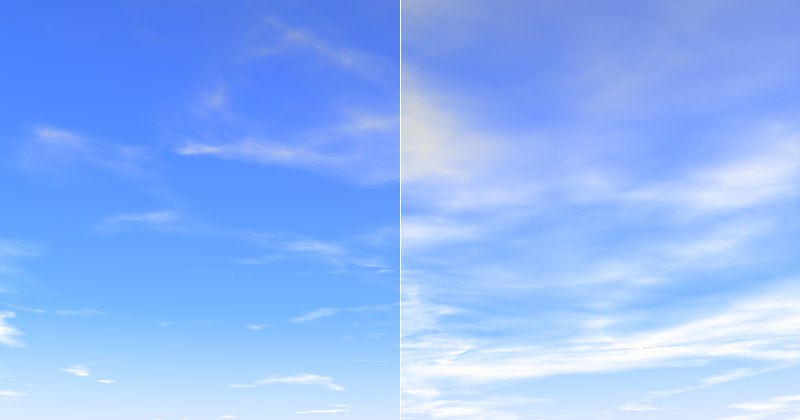 왼쪽: 범위의 값이 낮은 경우. 오른쪽: 범위의 값이 높은 경우.
왼쪽: 범위의 값이 낮은 경우. 오른쪽: 범위의 값이 높은 경우.이것은 가장 중요한 구름의 설정입니다. 이것을 사용해 구름 범위의 정도를 정의하는 것이 가능하게 됩니다. 매우 낮은 값을 입력하면 구름이 듬성 듬성 생깁니다. 높은 값을 입력하면 촘촘하게 하늘이 구름으로 덮입니다.
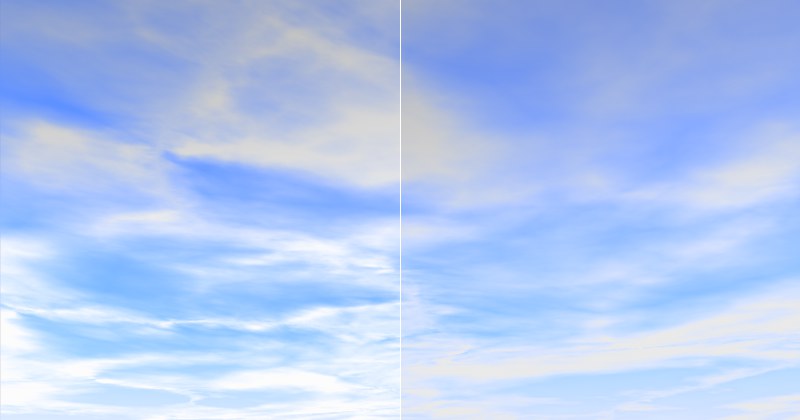 왼쪽: 두께의 값이 낮은 경우. 오른쪽: 두께의 값이 높은 경우.
왼쪽: 두께의 값이 낮은 경우. 오른쪽: 두께의 값이 높은 경우.두께는 빛이 분산되거나 흡수되는 정도의 기준이 됩니다. 이것은 태양에 의해 생기는 구름의 빛과 같다고 보시면 됩니다. 낮은 값을 입력하면 두께가 얇아져 구름이 보다 밝게 비추어집니다. 높은 값을 입력하면 짙은 구름이 됩니다.
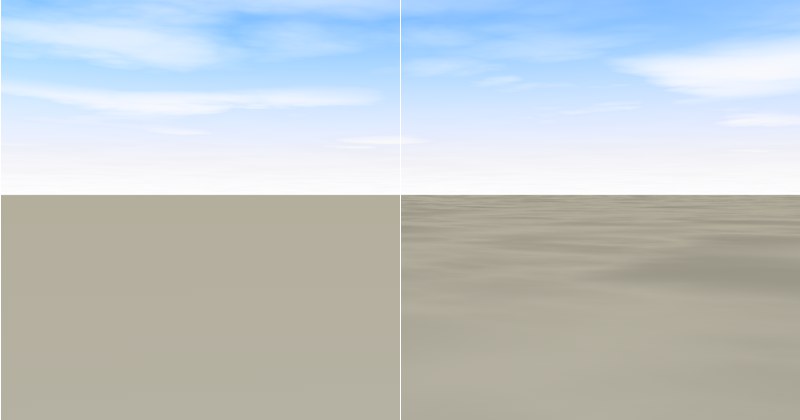 왼쪽: 투과의 값이 높은 경우. 오른쪽: 투과의 값이 낮은 경우.
왼쪽: 투과의 값이 높은 경우. 오른쪽: 투과의 값이 낮은 경우.장면에 있는 구름 혹은 그 외의 오브젝트 위로 그림자를 떨어뜨리는 2D 구름들의 그림자의 정도를 투과로 조정합니다. 여기서 100%의 값을 입력하면 그림자가 전혀 생기지 않습니다.
여기서 정의된 움직임의 속도는 노이즈의 구조와 관련이 있습니다. 구름의 위치와는 관계가 없습니다! 값이 높을수록 구름이 보다 크게 둥실댑니다. 여러분은 말그대로 생각치 못하게 생성된 크게 부푼 구름이 슬로우 모션으로 움직이는걸 벌써 보셨을지도 모르겠습니다. 이 설정을 사용하면 그것과 같은 효과를 구현하는 것이 가능하게 됩니다. 그리고 구름의 위치도 애니메이션 시키면(위치 남-북과 위치 동-서의 설정을 사용합니다) 그 결과 매우 실제같은 구름이 만들어집니다.
이 설정을 사용해 움직임 속도로 정의된 구름이 구물대며 움직이기 시작하는 지점을 별도로 정의할 수 있습니다. 그럼 여기서 예를 하나 들어 여러분이 구름이 흘러가는 애니메이션을 하나 제작했다고 합시다. 그런데 유감스럽게도 애니메이션의 시작 시점에서 구름의 일부분이 태양을 덮어버렸습니다. 이처럼 애니메이션의 잘못된 시작지점을 변경하기 위해서는 노이즈 옵셋(offset)에 다른 값을 입력해 이 상황을 개선할 수 있습니다.
크기 남-북 [1..+∞%]
크기 동-서 [1..+∞%]
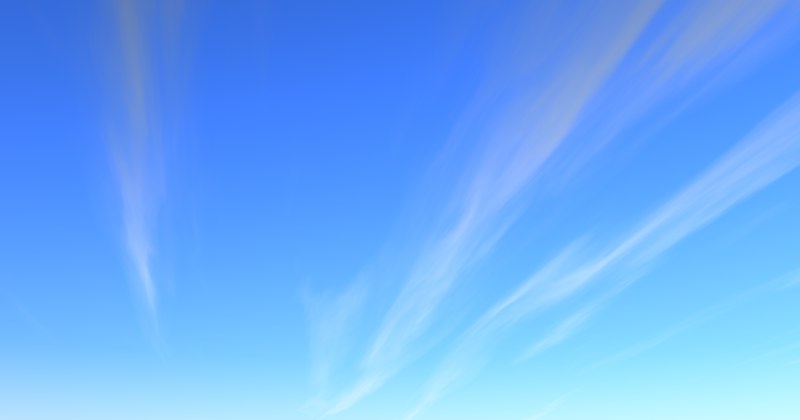 구름은 한 방향으로만 크기조절합니다.
구름은 한 방향으로만 크기조절합니다.이 설정들은 남북(N-S) 또는 동서(W-E)로 노이즈 패턴을 크기조절합니다. 구름 형태가 너무 작거나 또는 너무 클 경우, 이 설정값들을 균등하게 크기조절하여 간단히 형태를 바꿉니다. 여러분들을 한 방향으로 크기 크기 조절을 하여 쉽게 길고 두껍고 늘어난 구름 형태를 만들 수 있습니다.
위치 남-북 [-∞..+∞m]
위치 동-서 [-∞..+∞m]
구름을 남쪽-북쪽 또는 동쪽-서쪽 방향으로 움직이려면 이곳의 설정을 사용해 보십시오. 그리고 하늘을 가로질러 구름을 이동시키고 싶은 경우에 이러한 설정을 애니메이션 해 보십시오. 또 이동하는 것에 따라 구름의 형태를 변화시키고 싶으면 움직임 속도에 0보다 큰 값을 입력해주십시오.
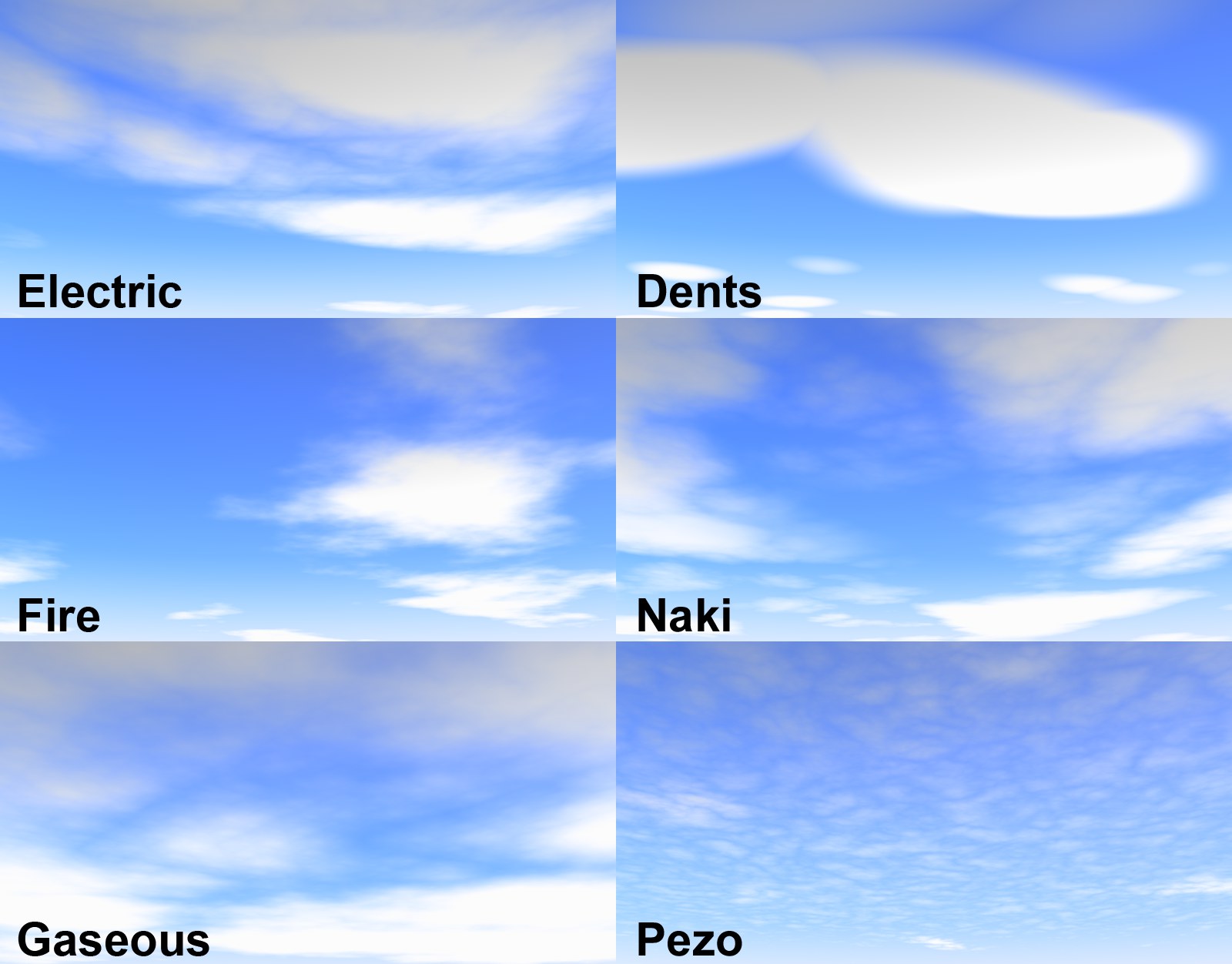 다양한 노이즈 타입의 예
다양한 노이즈 타입의 예2D 구름을 생성할 때에 사용하는 노이즈의 타입은 여기서 선택할 수가 있습니다. 오른쪽의 아래로 향한 삼각형 마크 아이콘(노이즈의 이름의 우측에 있습니다)을 클릭하면 윈도우가 열립니다. 거기서 다양한 종류의 노이즈의 타입이 표시되는데 그 중 하나를 선택하실 수 있습니다. 이 버튼의 우측에 있는 작은 창(윈도우)이 구름 레이어의 프리뷰 화면입니다. 이 프리뷰 화면에서 오른쪽 클릭하면 메뉴가 열립니다. 그 메뉴에는 다음과 같은 옵션들이 있습니다.
- 애니메이션: 움직임 속도 설정에 따라서만 프리뷰가 렌더링 됩니다.(재질 프리뷰 참조)
- 디폴트, 소, 중, 대, 특대: 이것들은 노이즈의 프리뷰에 대해서만 영향을 줍니다. 디폴트의 경우 Cinema 4D의 자체 렌더링 프리셋이 사용됩니다.(재질 프리뷰 참조)
화면의 좌측에 있는 작은 삼각형을 클릭하면 프리뷰 이미지를 닫을 수 있습니다.
현재 구름 레이어들을 프리셋으로 저장하려면 이 버튼을 클릭합니다. 그러면 다음과 같은 창이 열립니다:
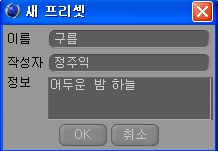
구름 레이어들의 자세한 정보를 입력하려면 이 윈도우를 사용합니다. 이 정보는 컨텐츠 브라우저 내에서 확인합니다. 프리셋은 다음과 같이 열수 있습니다: 프리셋/ User / 스카이 / 레이어
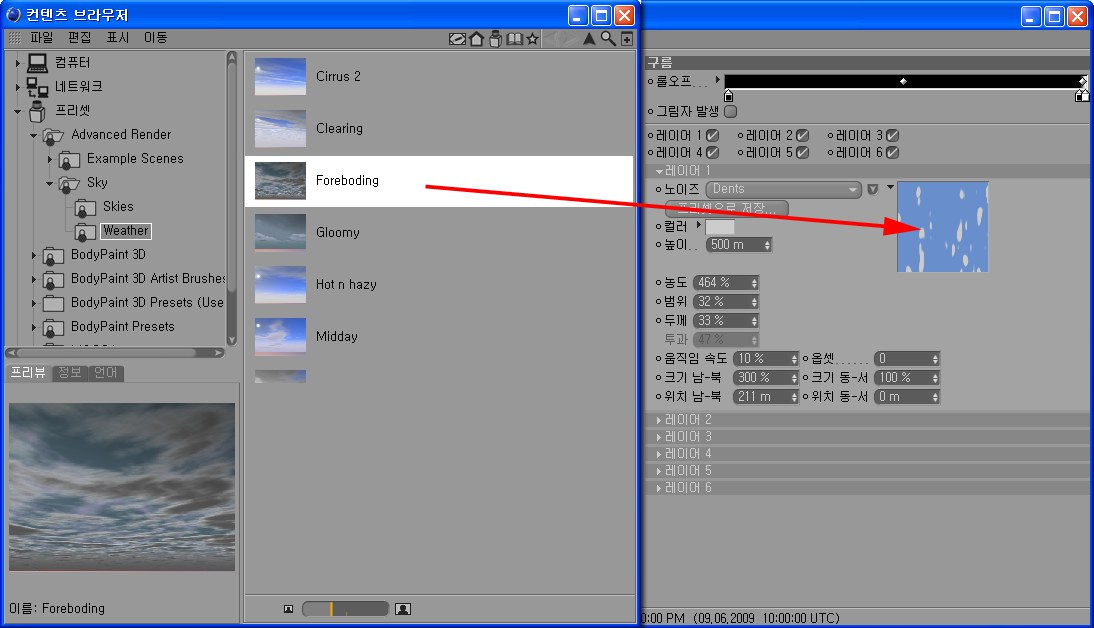
구름 프리셋을 나중에 불러 사용하려면 그 프리셋을 드래그해서 스카이 매니저 내의 구름 프리뷰 위로 드롭합니다.
구름의 색을 여기서 정의합니다. 구름의 색은 태양의 색 또는 광원의 색과는 무관합니다. 태양과 조화시키기 위해서 구름의 밝기만이 조정됩니다.
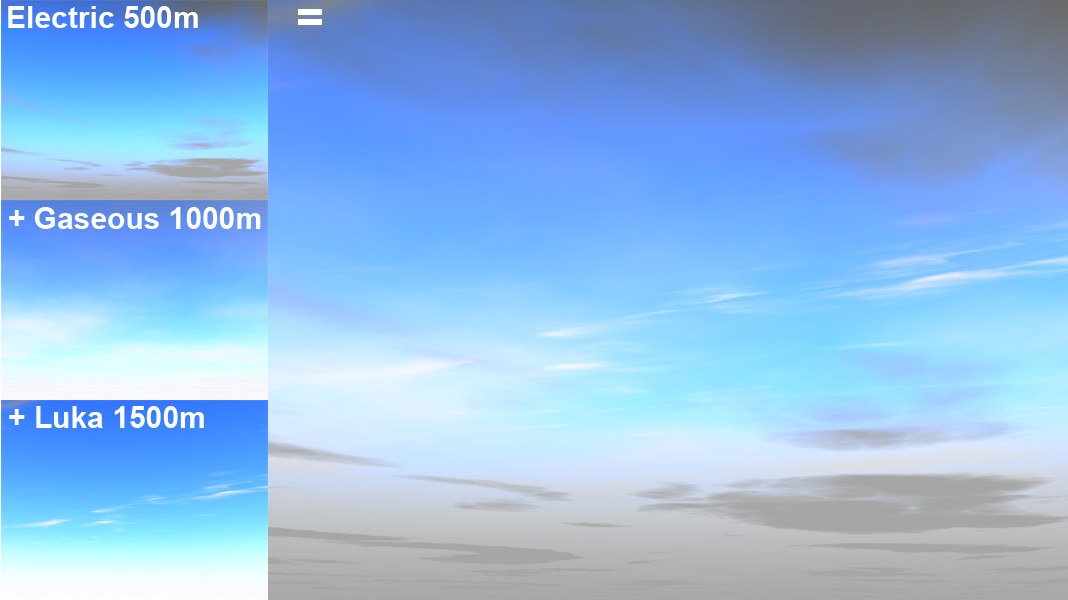 다양한 높이에 따른 3개의 다른 노이즈 타입.
다양한 높이에 따른 3개의 다른 노이즈 타입.각각의 구름 레이어의 높이를 여기서 설정합니다. 여기서 잠시 짬을내어 창 밖을 내다보면 구름은 몇 개의 레이어로 높이에 따라 겹겹이 만들어져 있는 것을 아실 겁니다. 정식 명칭으로는 상층운, 중층운, 하층운이라고 불리우고 World Meteorological Organization(세계 기상 기구)에 의해 구름이 분류되고 있습니다. 몇 개의 구름 레이어와 다양한 노이즈의 타입을 사용하는 것만으로도 이렇게 구름을 모든 장면에 손쉽게 생성하는 것이 가능합니다.
예를 들어 권운은 높은 위치의 레이어에 배치시킬 수가 있습니다.(현실 세계에서도 권운은 매우 높은 위치에서 발생합니다) 그리고 색이 진하고 비를 머금은듯한 불길한 예감이 들게 하는 구름들은 낮은 위치의 레이어에 배치시킬 수가 있습니다.
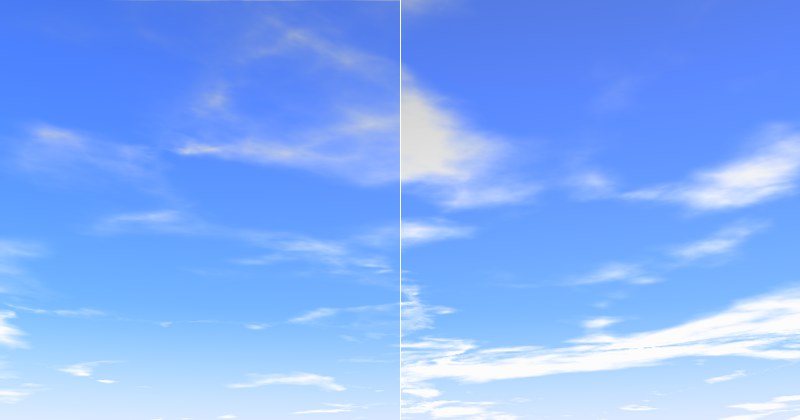 왼쪽: 농도의 값이 낮은 경우. 오른쪽: 농도의 값이 높은 경우.
왼쪽: 농도의 값이 낮은 경우. 오른쪽: 농도의 값이 높은 경우.단순하게 농도는 구름의 콘트라스트(대비)를 정의합니다. 낮은 값을 입력하면 구름은 매우 투명한 외형이 됩니다. (특히 가장자리의 부근) 값이 높을수록 구름은 보다 평탄하고 균일하게 됩니다.
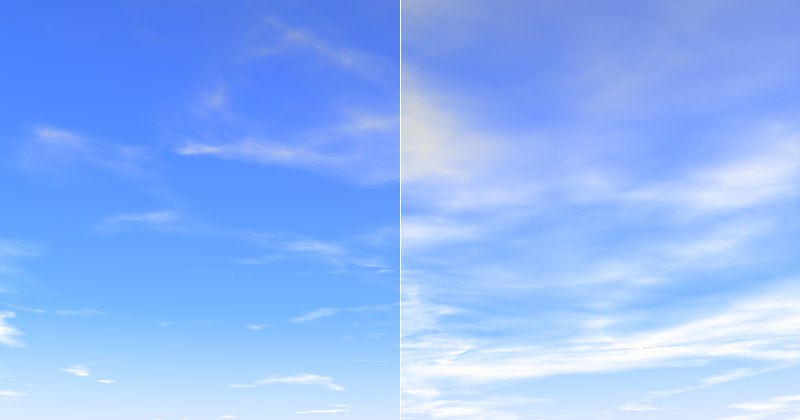 왼쪽: 범위의 값이 낮은 경우. 오른쪽: 범위의 값이 높은 경우.
왼쪽: 범위의 값이 낮은 경우. 오른쪽: 범위의 값이 높은 경우.이것은 가장 중요한 구름의 설정입니다. 이것을 사용해 구름 범위의 정도를 정의하는 것이 가능하게 됩니다. 매우 낮은 값을 입력하면 구름이 듬성 듬성 생깁니다. 높은 값을 입력하면 촘촘하게 하늘이 구름으로 덮입니다.
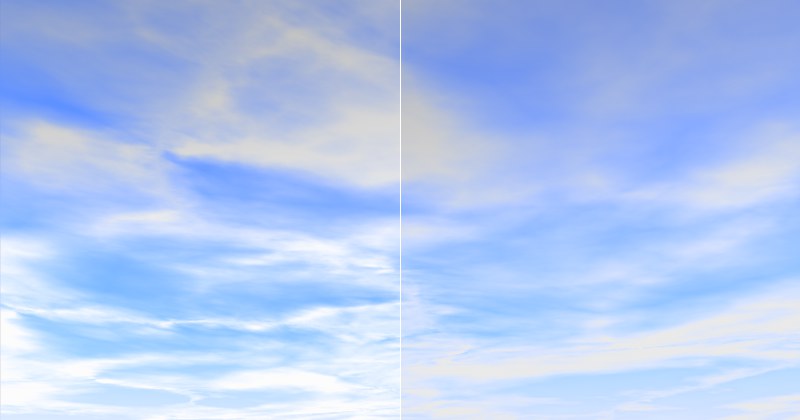 왼쪽: 두께의 값이 낮은 경우. 오른쪽: 두께의 값이 높은 경우.
왼쪽: 두께의 값이 낮은 경우. 오른쪽: 두께의 값이 높은 경우.두께는 빛이 분산되거나 흡수되는 정도의 기준이 됩니다. 이것은 태양에 의해 생기는 구름의 빛과 같다고 보시면 됩니다. 낮은 값을 입력하면 두께가 얇아져 구름이 보다 밝게 비추어집니다. 높은 값을 입력하면 짙은 구름이 됩니다.
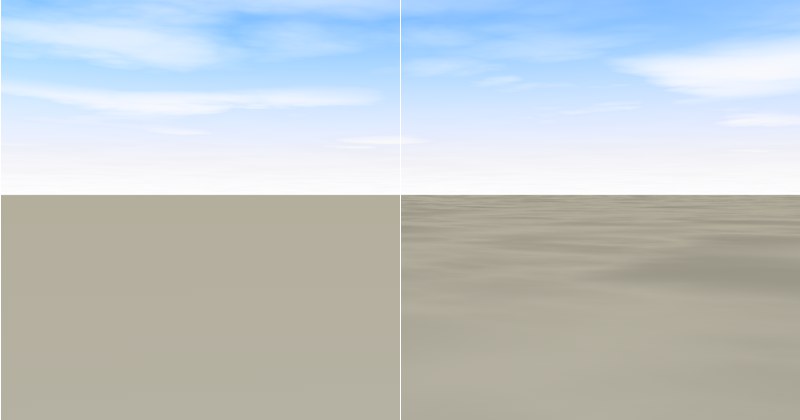 왼쪽: 투과의 값이 높은 경우. 오른쪽: 투과의 값이 낮은 경우.
왼쪽: 투과의 값이 높은 경우. 오른쪽: 투과의 값이 낮은 경우.장면에 있는 구름 혹은 그 외의 오브젝트 위로 그림자를 떨어뜨리는 2D 구름들의 그림자의 정도를 투과로 조정합니다. 여기서 100%의 값을 입력하면 그림자가 전혀 생기지 않습니다.
여기서 정의된 움직임의 속도는 노이즈의 구조와 관련이 있습니다. 구름의 위치와는 관계가 없습니다! 값이 높을수록 구름이 보다 크게 둥실댑니다. 여러분은 말그대로 생각치 못하게 생성된 크게 부푼 구름이 슬로우 모션으로 움직이는걸 벌써 보셨을지도 모르겠습니다. 이 설정을 사용하면 그것과 같은 효과를 구현하는 것이 가능하게 됩니다. 그리고 구름의 위치도 애니메이션 시키면(위치 남-북과 위치 동-서의 설정을 사용합니다) 그 결과 매우 실제같은 구름이 만들어집니다.
이 설정을 사용해 움직임 속도로 정의된 구름이 구물대며 움직이기 시작하는 지점을 별도로 정의할 수 있습니다. 그럼 여기서 예를 하나 들어 여러분이 구름이 흘러가는 애니메이션을 하나 제작했다고 합시다. 그런데 유감스럽게도 애니메이션의 시작 시점에서 구름의 일부분이 태양을 덮어버렸습니다. 이처럼 애니메이션의 잘못된 시작지점을 변경하기 위해서는 노이즈 옵셋(offset)에 다른 값을 입력해 이 상황을 개선할 수 있습니다.
크기 남-북 [1..+∞%]
크기 동-서 [1..+∞%]
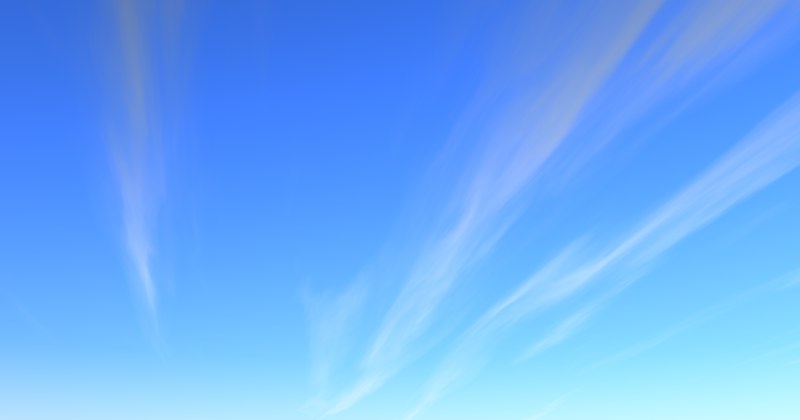 구름은 한 방향으로만 크기조절합니다.
구름은 한 방향으로만 크기조절합니다.이 설정들은 남북(N-S) 또는 동서(W-E)로 노이즈 패턴을 크기조절합니다. 구름 형태가 너무 작거나 또는 너무 클 경우, 이 설정값들을 균등하게 크기조절하여 간단히 형태를 바꿉니다. 여러분들을 한 방향으로 크기 크기 조절을 하여 쉽게 길고 두껍고 늘어난 구름 형태를 만들 수 있습니다.
위치 남-북 [-∞..+∞m]
위치 동-서 [-∞..+∞m]
구름을 남쪽-북쪽 또는 동쪽-서쪽 방향으로 움직이려면 이곳의 설정을 사용해 보십시오. 그리고 하늘을 가로질러 구름을 이동시키고 싶은 경우에 이러한 설정을 애니메이션 해 보십시오. 또 이동하는 것에 따라 구름의 형태를 변화시키고 싶으면 움직임 속도에 0보다 큰 값을 입력해주십시오.
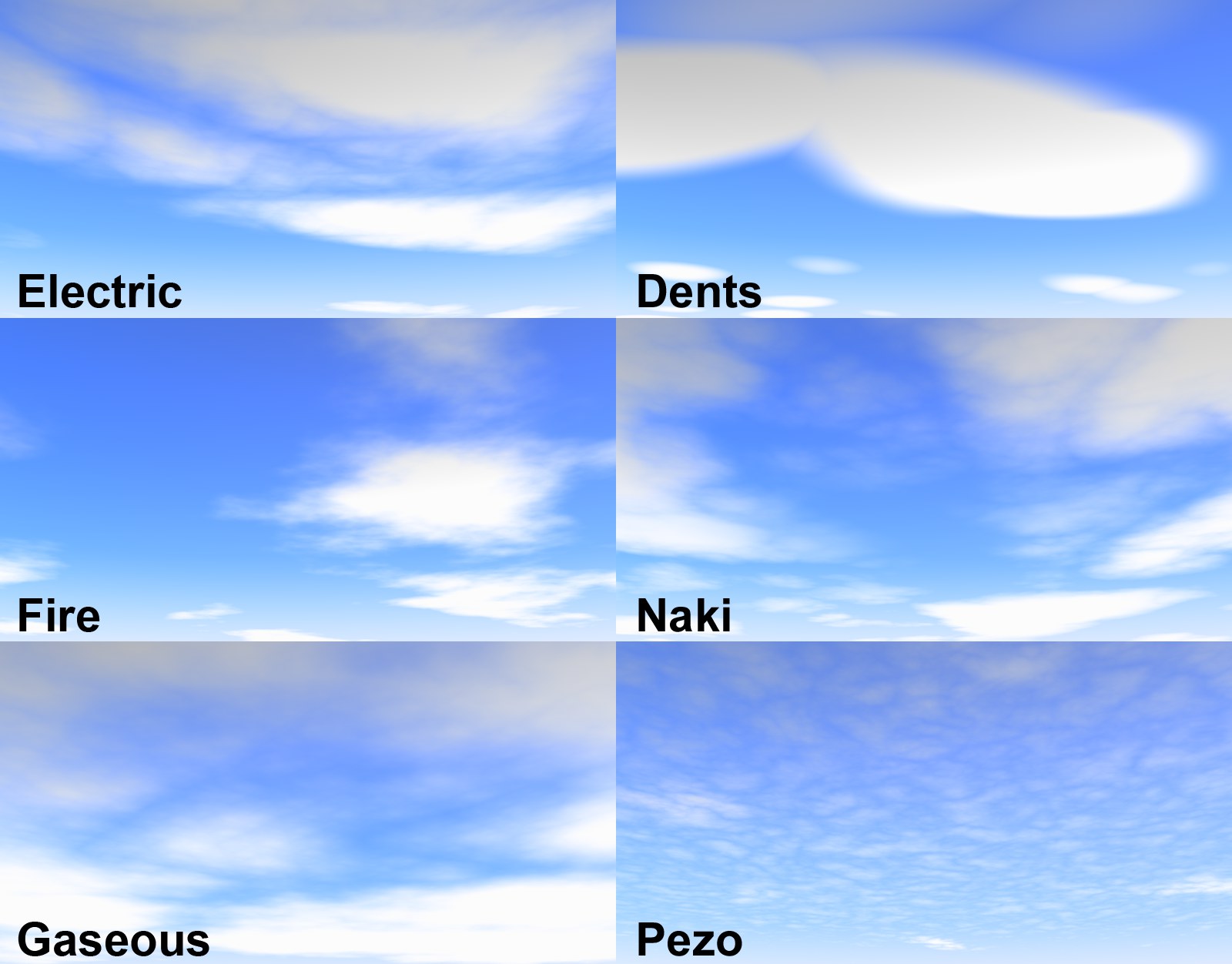 다양한 노이즈 타입의 예
다양한 노이즈 타입의 예2D 구름을 생성할 때에 사용하는 노이즈의 타입은 여기서 선택할 수가 있습니다. 오른쪽의 아래로 향한 삼각형 마크 아이콘(노이즈의 이름의 우측에 있습니다)을 클릭하면 윈도우가 열립니다. 거기서 다양한 종류의 노이즈의 타입이 표시되는데 그 중 하나를 선택하실 수 있습니다. 이 버튼의 우측에 있는 작은 창(윈도우)이 구름 레이어의 프리뷰 화면입니다. 이 프리뷰 화면에서 오른쪽 클릭하면 메뉴가 열립니다. 그 메뉴에는 다음과 같은 옵션들이 있습니다.
- 애니메이션: 움직임 속도 설정에 따라서만 프리뷰가 렌더링 됩니다.(재질 프리뷰 참조)
- 디폴트, 소, 중, 대, 특대: 이것들은 노이즈의 프리뷰에 대해서만 영향을 줍니다. 디폴트의 경우 Cinema 4D의 자체 렌더링 프리셋이 사용됩니다.(재질 프리뷰 참조)
화면의 좌측에 있는 작은 삼각형을 클릭하면 프리뷰 이미지를 닫을 수 있습니다.
현재 구름 레이어들을 프리셋으로 저장하려면 이 버튼을 클릭합니다. 그러면 다음과 같은 창이 열립니다:
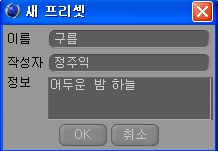
구름 레이어들의 자세한 정보를 입력하려면 이 윈도우를 사용합니다. 이 정보는 컨텐츠 브라우저 내에서 확인합니다. 프리셋은 다음과 같이 열수 있습니다: 프리셋/ User / 스카이 / 레이어
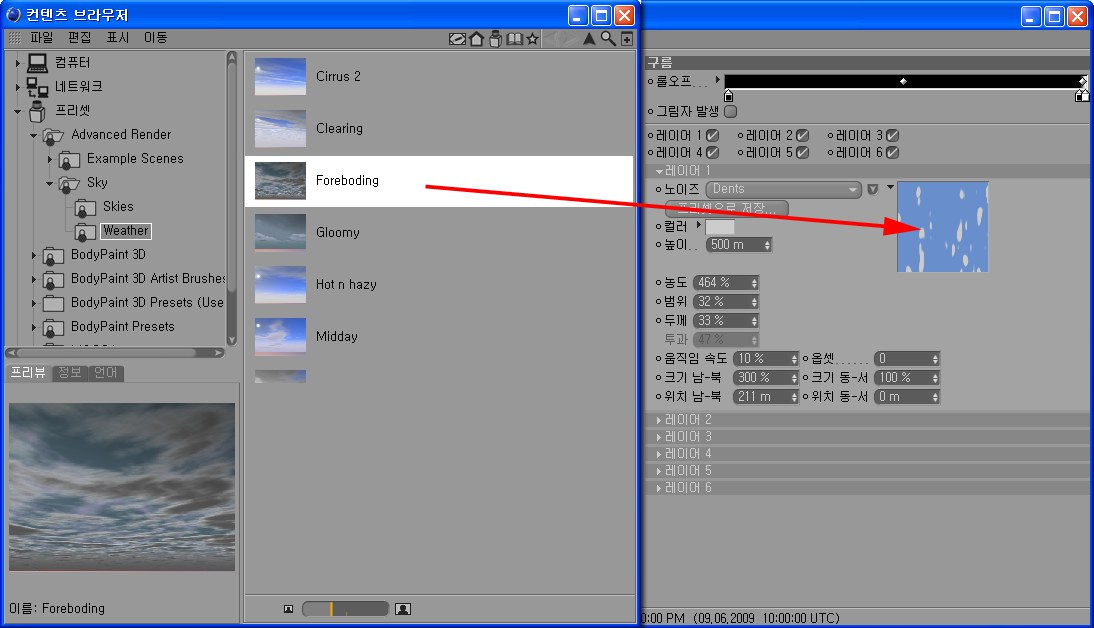
구름 프리셋을 나중에 불러 사용하려면 그 프리셋을 드래그해서 스카이 매니저 내의 구름 프리뷰 위로 드롭합니다.
구름의 색을 여기서 정의합니다. 구름의 색은 태양의 색 또는 광원의 색과는 무관합니다. 태양과 조화시키기 위해서 구름의 밝기만이 조정됩니다.
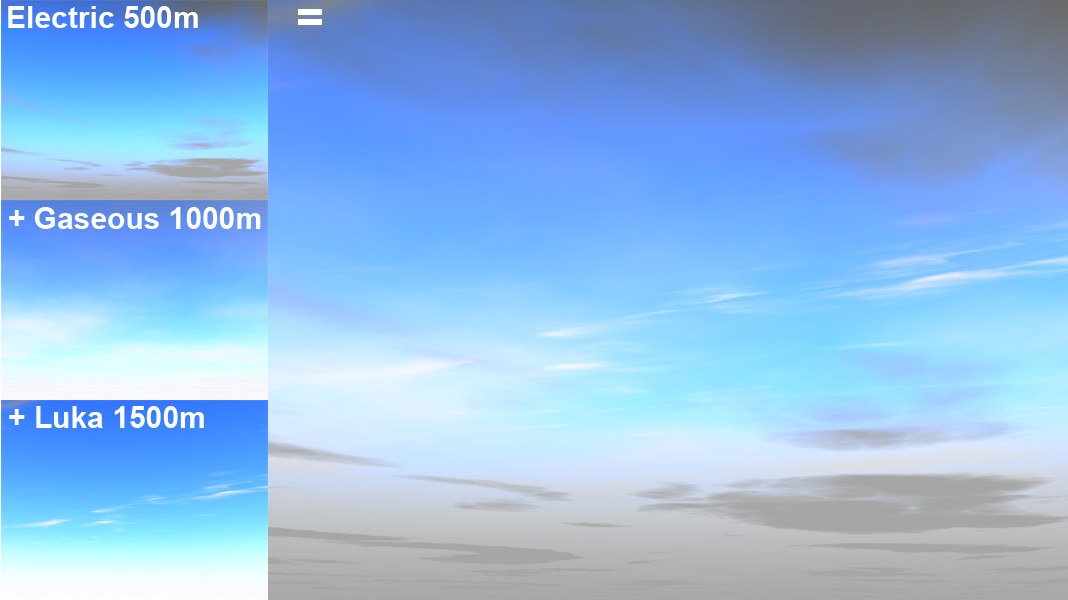 다양한 높이에 따른 3개의 다른 노이즈 타입.
다양한 높이에 따른 3개의 다른 노이즈 타입.각각의 구름 레이어의 높이를 여기서 설정합니다. 여기서 잠시 짬을내어 창 밖을 내다보면 구름은 몇 개의 레이어로 높이에 따라 겹겹이 만들어져 있는 것을 아실 겁니다. 정식 명칭으로는 상층운, 중층운, 하층운이라고 불리우고 World Meteorological Organization(세계 기상 기구)에 의해 구름이 분류되고 있습니다. 몇 개의 구름 레이어와 다양한 노이즈의 타입을 사용하는 것만으로도 이렇게 구름을 모든 장면에 손쉽게 생성하는 것이 가능합니다.
예를 들어 권운은 높은 위치의 레이어에 배치시킬 수가 있습니다.(현실 세계에서도 권운은 매우 높은 위치에서 발생합니다) 그리고 색이 진하고 비를 머금은듯한 불길한 예감이 들게 하는 구름들은 낮은 위치의 레이어에 배치시킬 수가 있습니다.
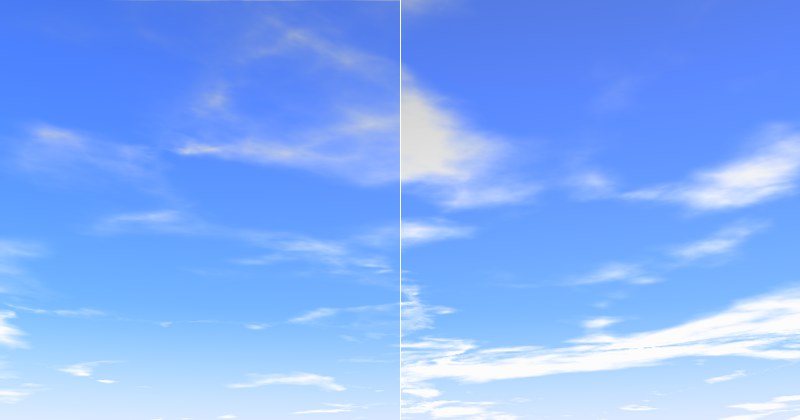 왼쪽: 농도의 값이 낮은 경우. 오른쪽: 농도의 값이 높은 경우.
왼쪽: 농도의 값이 낮은 경우. 오른쪽: 농도의 값이 높은 경우.단순하게 농도는 구름의 콘트라스트(대비)를 정의합니다. 낮은 값을 입력하면 구름은 매우 투명한 외형이 됩니다. (특히 가장자리의 부근) 값이 높을수록 구름은 보다 평탄하고 균일하게 됩니다.
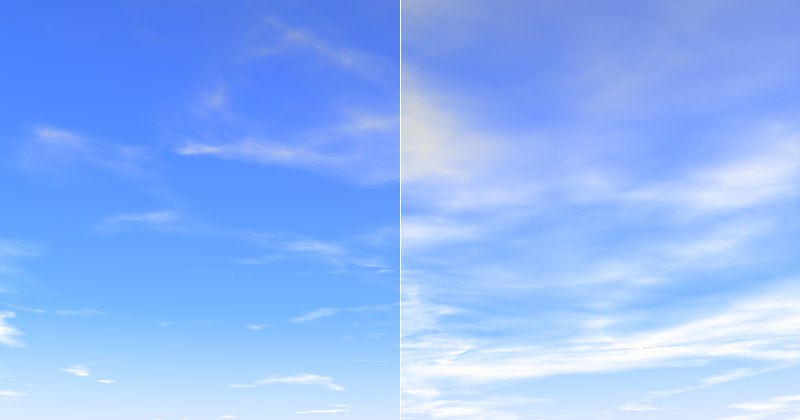 왼쪽: 범위의 값이 낮은 경우. 오른쪽: 범위의 값이 높은 경우.
왼쪽: 범위의 값이 낮은 경우. 오른쪽: 범위의 값이 높은 경우.이것은 가장 중요한 구름의 설정입니다. 이것을 사용해 구름 범위의 정도를 정의하는 것이 가능하게 됩니다. 매우 낮은 값을 입력하면 구름이 듬성 듬성 생깁니다. 높은 값을 입력하면 촘촘하게 하늘이 구름으로 덮입니다.
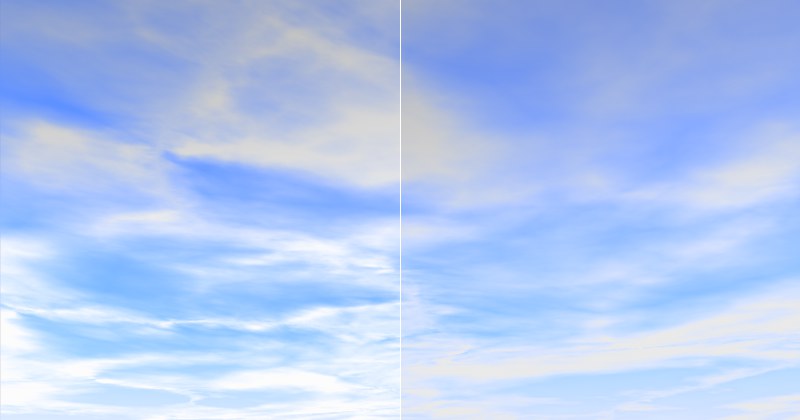 왼쪽: 두께의 값이 낮은 경우. 오른쪽: 두께의 값이 높은 경우.
왼쪽: 두께의 값이 낮은 경우. 오른쪽: 두께의 값이 높은 경우.두께는 빛이 분산되거나 흡수되는 정도의 기준이 됩니다. 이것은 태양에 의해 생기는 구름의 빛과 같다고 보시면 됩니다. 낮은 값을 입력하면 두께가 얇아져 구름이 보다 밝게 비추어집니다. 높은 값을 입력하면 짙은 구름이 됩니다.
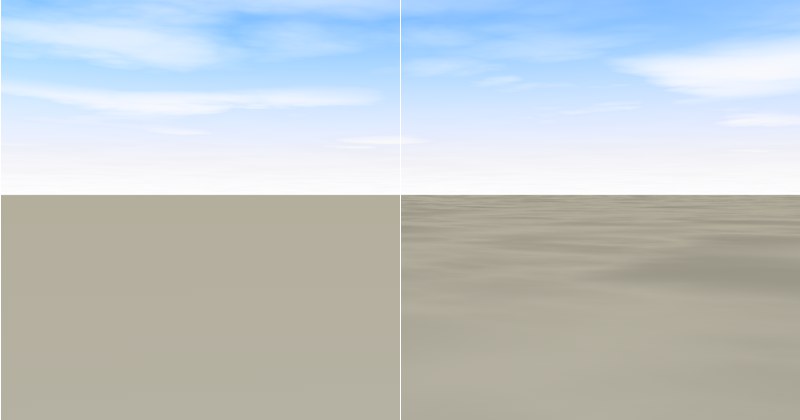 왼쪽: 투과의 값이 높은 경우. 오른쪽: 투과의 값이 낮은 경우.
왼쪽: 투과의 값이 높은 경우. 오른쪽: 투과의 값이 낮은 경우.장면에 있는 구름 혹은 그 외의 오브젝트 위로 그림자를 떨어뜨리는 2D 구름들의 그림자의 정도를 투과로 조정합니다. 여기서 100%의 값을 입력하면 그림자가 전혀 생기지 않습니다.
여기서 정의된 움직임의 속도는 노이즈의 구조와 관련이 있습니다. 구름의 위치와는 관계가 없습니다! 값이 높을수록 구름이 보다 크게 둥실댑니다. 여러분은 말그대로 생각치 못하게 생성된 크게 부푼 구름이 슬로우 모션으로 움직이는걸 벌써 보셨을지도 모르겠습니다. 이 설정을 사용하면 그것과 같은 효과를 구현하는 것이 가능하게 됩니다. 그리고 구름의 위치도 애니메이션 시키면(위치 남-북과 위치 동-서의 설정을 사용합니다) 그 결과 매우 실제같은 구름이 만들어집니다.
이 설정을 사용해 움직임 속도로 정의된 구름이 구물대며 움직이기 시작하는 지점을 별도로 정의할 수 있습니다. 그럼 여기서 예를 하나 들어 여러분이 구름이 흘러가는 애니메이션을 하나 제작했다고 합시다. 그런데 유감스럽게도 애니메이션의 시작 시점에서 구름의 일부분이 태양을 덮어버렸습니다. 이처럼 애니메이션의 잘못된 시작지점을 변경하기 위해서는 노이즈 옵셋(offset)에 다른 값을 입력해 이 상황을 개선할 수 있습니다.
크기 남-북 [1..+∞%]
크기 동-서 [1..+∞%]
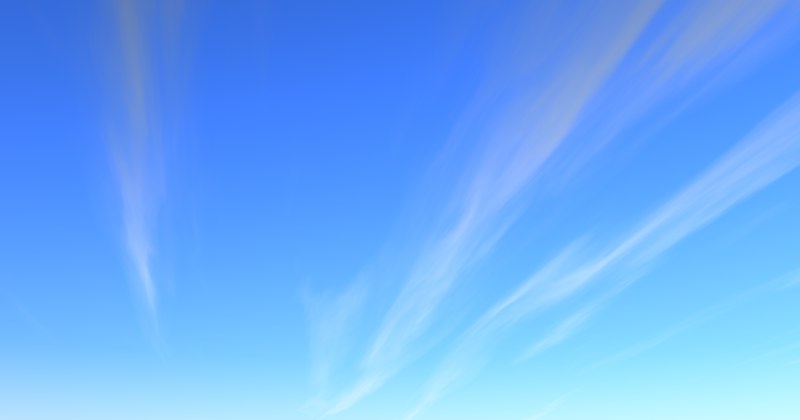 구름은 한 방향으로만 크기조절합니다.
구름은 한 방향으로만 크기조절합니다.이 설정들은 남북(N-S) 또는 동서(W-E)로 노이즈 패턴을 크기조절합니다. 구름 형태가 너무 작거나 또는 너무 클 경우, 이 설정값들을 균등하게 크기조절하여 간단히 형태를 바꿉니다. 여러분들을 한 방향으로 크기 크기 조절을 하여 쉽게 길고 두껍고 늘어난 구름 형태를 만들 수 있습니다.
위치 남-북 [-∞..+∞m]
위치 동-서 [-∞..+∞m]
구름을 남쪽-북쪽 또는 동쪽-서쪽 방향으로 움직이려면 이곳의 설정을 사용해 보십시오. 그리고 하늘을 가로질러 구름을 이동시키고 싶은 경우에 이러한 설정을 애니메이션 해 보십시오. 또 이동하는 것에 따라 구름의 형태를 변화시키고 싶으면 움직임 속도에 0보다 큰 값을 입력해주십시오.